Page 1

Guida per l’utente
i735 7.0 Megapixel della videocamera digitale
Questo manuale dovrebbe aiutarlo a capire il nuo vo prodot to.Se anc ora avete domande, denomini il
nostro nu mero di aiuto di servizio d i cliente. Ce rchi l’inserto con questa i cona:
DIGITAL QUALITY, POLAROID SIMPLICITY™
Domande? Bisogno certo aiuto?
O chiam ata www.polar oid.com.
www.polaroid.com
Page 2
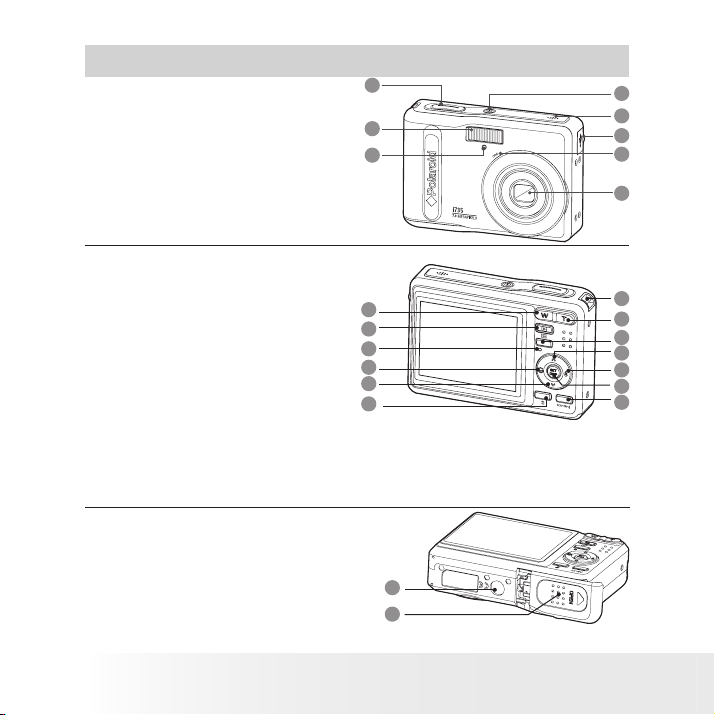
2
Guida per l'utente della videocamera digitale Polaroid i735
www.polaroid.com
Descrizione generale del prodotto
1. Pulsante Otturatore
2. Flash
3. Spia LED autoscatto
4. Pulsante d’accensione
5. Altoparlante
6. USB
7. Microfono
8. Lente
9. Pulsante Zoom indietro / Miniatura
10. Pulsante Modalità riproduzione
11. LED d’accensione /
messa a fuoco automatica
12. Pulsante Sinistra / Macro
13. Pulsante Fermare / Autoscatto
14. Pulsante Cancella
15. Anello per cinghia
16. Pulsante Zoom avanti
17. Pulsante Menu
18. Pulsante Riproduzione / Pausa / Modalità scena
19. Pulsante Destra / Flash
20. Pulsante Regola / Visualizza
21. Pulsante Modalità
22. Supporto treppiede
23. Sportello vano batteria/scheda SD
1
2
3
9
10
11
12
13
14
22
23
4
5
6
7
8
15
16
17
18
19
20
21
Page 3
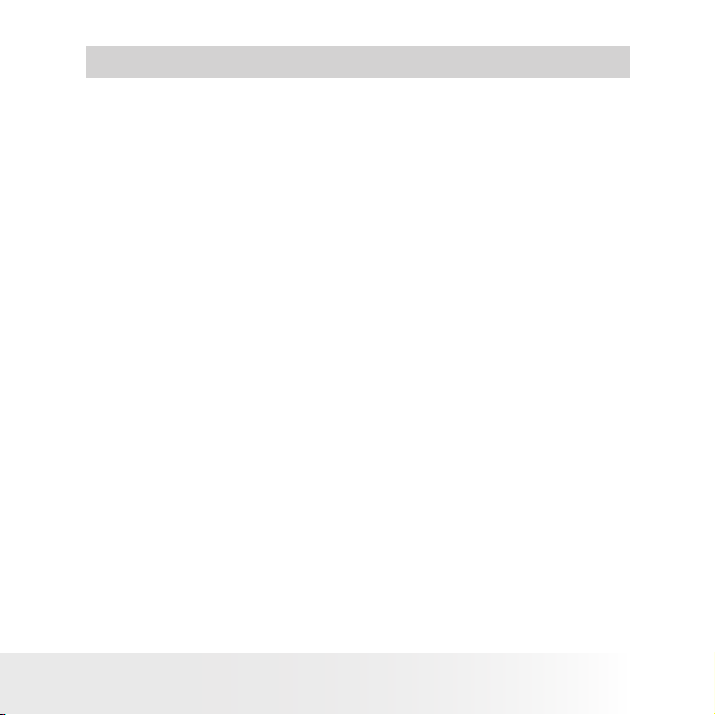
3
Guida per l'utente della videocamera digitale Polaroid i735
www.polaroid.com
Sommario
Descrizione generale del prodotto .....................................................2
Sommario ......................................................................................3
1 Informazioni preliminari ................................................................6
• Contenuto della confezione ........................................................7
• Applicazione della cinghia per l’impugnatura ................................8
• Inserimento della batteria nella fotocamera ..................................8
• Uso delle batterie .....................................................................9
• Controllo del livello di carica delle batterie .................................10
• Accensione e spegnimento della fotocamera ..............................10
2 Impostazioni della videocamera ...................................................11
• Verifica dello stato della videocamera ........................................11
• Modalità videocamera .............................................................16
• Modalità Acquisizione .............................................................17
• Spostamento da un menu all’altro .............................................18
• Organizzazione di Menu ...........................................................19
• Regola il Suoni .......................................................................20
• Come Selezionare la durata del l’Rivedi automatic .......................21
• Impostazioni di risparmio energetico automatico .........................22
• Impostazione di data e ora correnti ..........................................23
• Impostazione della lingua del display .........................................24
• Impostazione reset del n. di file ................................................25
• Come scegliere un’immagine d’accensione ................................26
• Formattaretazione della memoria interna ....................................28
• Come Selezionare la durata del Tipo Batt ...................................29
• Ripristino delle impostazioni predefinite .....................................30
• Come accendere/spegnere il display delle informazioni.................31
3 Ripresa e gestione delle immagini ................................................33
• Scatto di immagini in modalità Normale .....................................33
• Ripresa di immagini di grandi dimensioni ....................................35
• Come scattare foto in diverse Modalità scena ............................36
Page 4
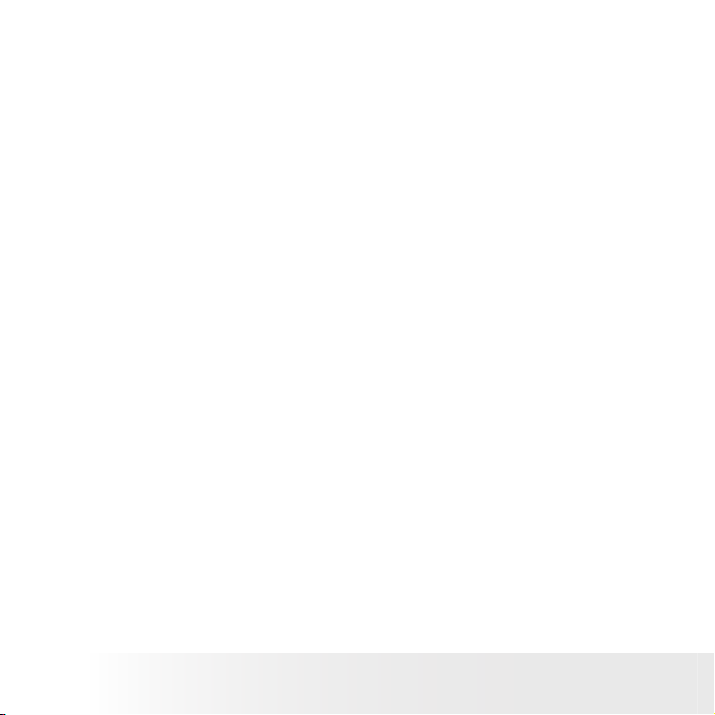
4
Guida per l'utente della videocamera digitale Polaroid i735
www.polaroid.com
• Uso della modalità Q ...............................................................38
• Impostazione della modalità Flash .............................................39
• Impostazione dell’autoscatto ...................................................41
• Scatto di immagini continue .....................................................42
• Funzione Zoom ......................................................................42
• Impostazione della dimensione immagine e della qualità ...............44
• Come regolare la luminosità .....................................................45
• Impostazione del bilanciamento del bianco per le immagini ...........46
• Modifica della velocità ISO ......................................................47
• Impostazione della compensazione dell’esposizione .....................48
• Impostazione AEB ..................................................................49
• Impostazione della funzione Highlight (Risalto) ...........................49
• Come regolare la nitidezza ....................................................... 50
• Come regolare gli effetti fotografici ...........................................51
• Come regolare data e ora, accensione/spegnimento del display.....52
• Usando la caratteristica di Macchina Fotografica Scossa
Avvertimento Stabilizzatore ....................................................... 53
4 Registrazione di clip video ..........................................................54
• Registrazione di clip video .......................................................54
• Come impostare il Formattareo video .......................................55
5 Registrazione di clip audio ..........................................................56
• Registrazione di clip audio ......................................................56
• Come registrare un memo vocale per l’immagine desiderata .........57
6 Gestione delle immagini e dei clip video ........................................58
• Rivedere le immagini sul display LCD .......................................58
• Come ingrandire l’immagine visualizzata ....................................58
• Come ruotare l’immagine visualizzata ........................................ 59
• Come modificare il Effetto dell’immagine .................................. 60
• Come modificare il Formattareo dell’immagine ...........................60
• Rotazione dell’immagine visualizzata ......................................... 61
• Scorrimento di immagini sul display LCD ...................................61
• Come riprodurre un clip video sullo schermo LCD .......................63
• Come riprodurre clip audio .......................................................63
• Come riprodurre un memo vocale .............................................64
• Come aggiungere/rimuovere la protezione di foto, clip video e audio ...65
Page 5
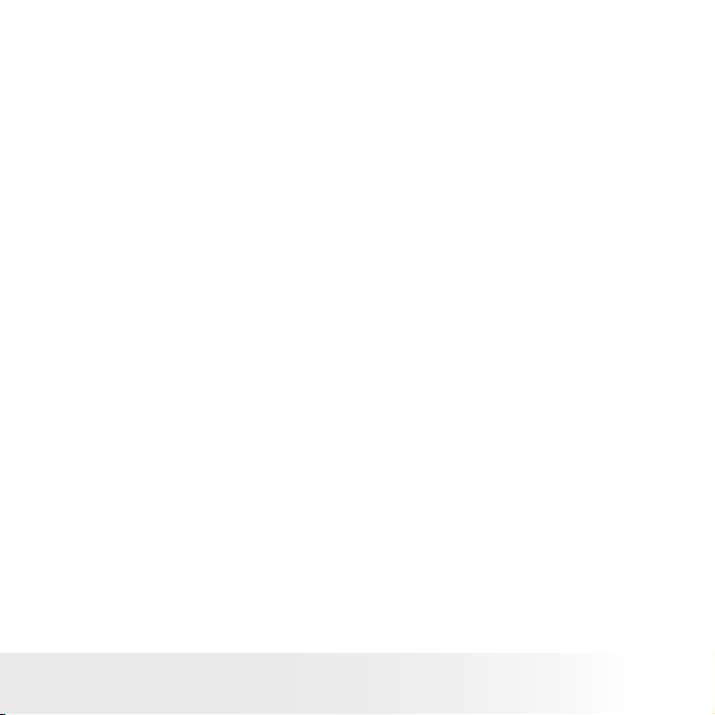
5
Guida per l'utente della videocamera digitale Polaroid i735
www.polaroid.com
• Come cancellare foto, clip video e audio ....................................67
• Visualizzazione delle immagini e dei clip video in un televisore
(opzionale con la docking station) .............................................68
7 Impostazioni di stampa ...............................................................69
• Informazioni su PictBridge .......................................................69
• Ripristino delle impostazioni predefinite ....................................76
• DPOF (Digital Print Order Formattare) ........................................77
8 Utilizzo della scheda SD (Secure Digital) .......................................80
• Utilizzo della scheda SD .........................................................80
• Formattaretazione della scheda SD ...........................................83
• Come copiare foto, clip video e audio nella scheda di memoria .....84
9 Installazione del software in un computer .....................................85
• Installazione del software ........................................................85
• Software in dotazione ............................................................. 87
• Requisiti di sistema ................................................................. 88
10 Caricamento di immagini e clip video sul computer ......................89
• Prima di iniziare il trasferimento dei file ......................................89
• Collegamento al computer .......................................................89
• Caricamento di immagini/clip video ........................................... 90
11 Risoluzione dei problemi ...........................................................92
12 Richiesta di assistenza .............................................................95
• Servizi online Polaroid ............................................................95
• Assistenza software ArcSoft ....................................................95
13 Appendice ..............................................................................96
• Specifiche tecniche .................................................................96
• Capacità di memorizzazione ..................................................... 98
• Disinstallazione del driver della fotocamera Polaroid i735 (solo PC) . 102
• Impostazioni predefinite della videocamera ...............................103
• Suggerimenti, sicurezza e manutenzione .................................. 104
• Informazioni sulla conformità .................................................105
Page 6
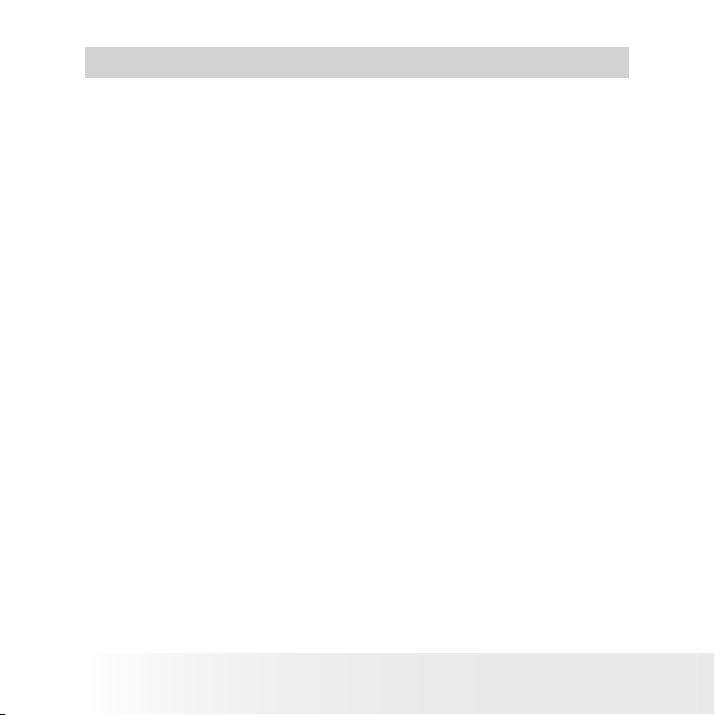
6
Guida per l'utente della videocamera digitale Polaroid i735
www.polaroid.com
1 Informazioni preliminari
Grazie per scelto la nuova fotocamera digitale Polaroid i735. La fotocamera
i735 è dotata di un potente sensore CCD 7,0 MP, display LCD TFT a colori
da 2,5 pollici LCD, elementi ottici di alta qualità e numerose impostazioni
e opzioni manuali.
Funzioni distintive della fotocamera digitale i735:
• Un sistema di lenti ottiche per esposizioni da 80 cm all’infinito, incluse
le modalità zoom ottico 3x e zoom digitale 4x.
• Flash incorporato con cinque modalità (acceso, spento, riduzione
dell’effetto occhi rossi, slow sync e automatico)
• Possibilità di modificare le immagini e stampare le foto grazie al
sistema DPOF.
• Schermo LCD 2,5 pollici per guardare le anteprime e rivedere le
immagini con maggiore facilità.
• Possibilità di Selezionare l’ambiente fotografico, per scattare foto con
maggiore praticità ed accuratezza.
Page 7
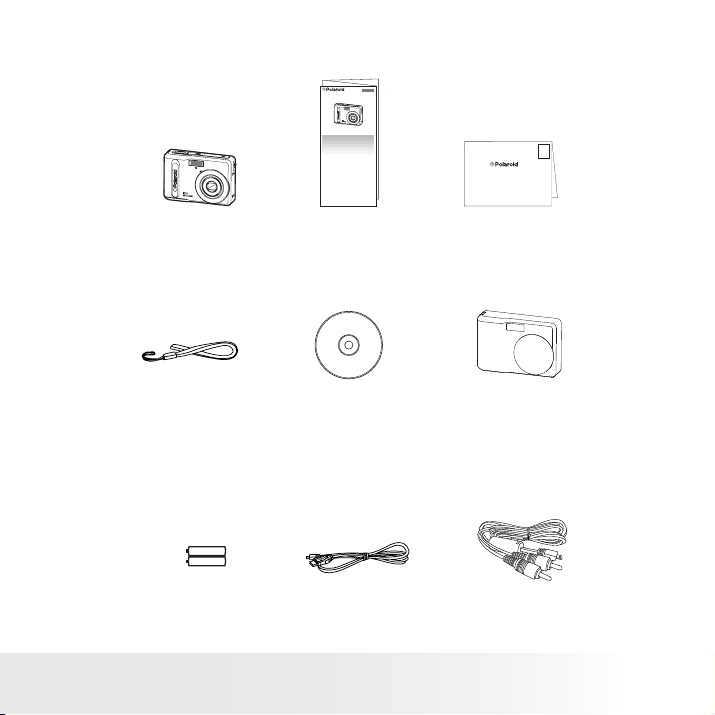
7
Guida per l'utente della videocamera digitale Polaroid i735
www.polaroid.com
• Contenuto della confezione
Quick Start Guide
Guide de Démarrage rapide
Schnellanleitung
Guida Rapida
Guía Rápida de Inicio
Guia de Início Rápido
ML XXXX
Part no.: QGXXXX-XXX
i735
First Class
Postage
Required
Post Ofce will
not deliver
without proper
postage
Digital Imaging Products
201 Burlington Road
Bedford, MA 01730-1434
Printed in China
i735
Cinghia per
l’impugnatura
AA Battrias Cavo video
Guida Rapida
Nel CD i735 sono inclusi:
Polaroid i735 Camera Driver (PC
ArcSoft PhotoStudio® 5.5 (PC)
ArcSoft PhotoStudio® 4.3 (Mac)
ArcSoft VideoImpression® 2 (PC & Mac)
Adobe® Acrobat® Reader™ (PC & Mac)
Guida utente in Formattareo PDF
Cavo USB
Garanzia
Pelle
Page 8
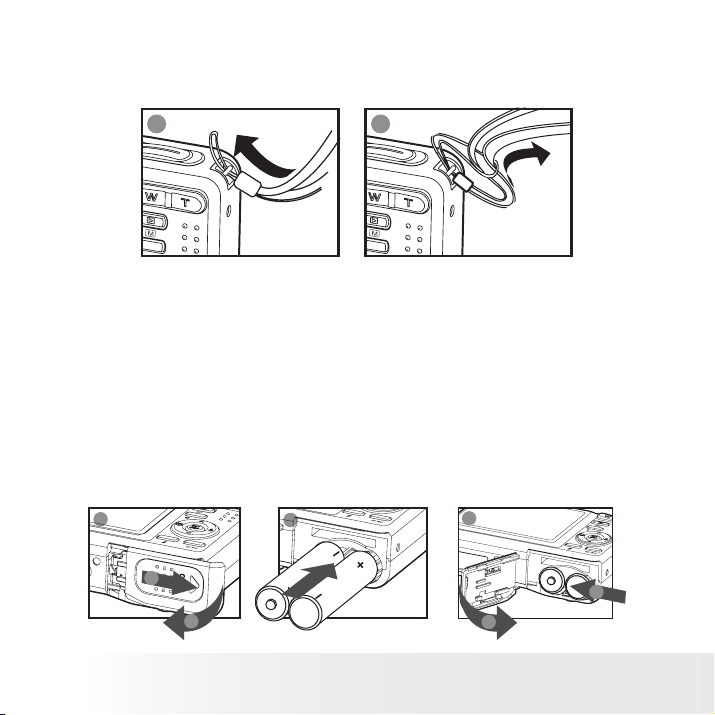
8
Guida per l'utente della videocamera digitale Polaroid i735
www.polaroid.com
• Applicazione della cinghia per l’impugnatura
1
2
• Inserimento della batteria nella fotocamera
Le batterie AA sono fornite in dotazione con il prodotto. Per informazioni
dettagliate sull’utilizzo delle batterie, vedere la sezione “Utilizzo delle
batterie” a pagina 9.
1. Aprire lo sportello del vano batterie premendolo verso l’esterno come
illustrato.
2. Inserire la batteria nel modo illustrato, assicurandosi che le polarità
+/- corrispondano ai simboli riportati all’esterno della batteria.
3. Chiudere lo sportello del vano batterie premendolo verso il basso e
facendolo scorrere verso la videocamera fino a bloccarlo.
1
a
b
2
3
b
a
Page 9
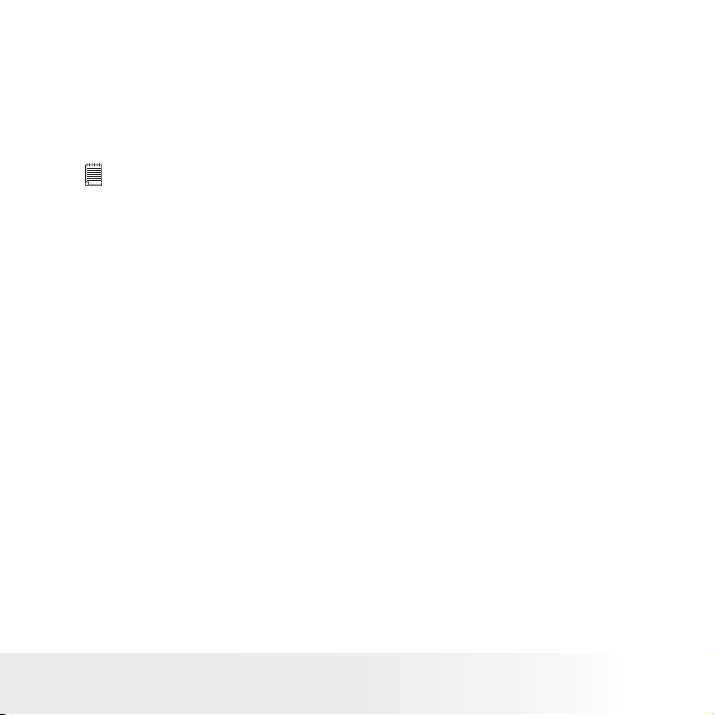
9
Guida per l'utente della videocamera digitale Polaroid i735
www.polaroid.com
• Uso delle batterie
Ci sono due tipi di batterie che conveniente per la macchina fotografica: Alcalino e NiMH. Lei può modificare il tipo di batteria
nel menu di organizzazione. Per piùparticolari, riferiscasi prego
“Selezionare il tipo della batteria” alla pagina 29
IMPORTANT NOTE:
• Per garantire la migliore prestazione e durata delle batterie, raccomandiamo
di usare una marca conosciuta di batterie ad alta capacità.
• Per accertare la macchina fotografica mostra il livello di batteria
correttamente, per favore di regoli il tipo per abbinare le batterie essendo
usando.
Estão aqui algumas sugestões úteis para estender a vida da bateria
consideravelmente por limitar as seguintes atividades:
• Revendo as imagens na tela LCD
• Usando o viewfinder óptico (se sua câmera tem um) quadro o assunto
ao tomar fotos
• Reduzir o uso excessivo do flash
• Remova as baterias de sua câmera quando não no uso por longos
períodos de tempo
AVVERTENZE!
• Le batterie devono essere ricaricate da un adulto.
• Non mischiare diversi tipi di batterie o batterie nuove e usate.
• Usare solamente tipi di batterie consigliate o equivalenti.
• Inserire le batterie con la polarità corretta.
• Rimuovere immediatamente le batterie scariche dalla fotocamera.
• Non mandare in corto i terminali di alimentazione.
• Non smaltire le batterie nel fuoco.
• Rimuovere le batterie dalla fotocamera se non la si usa.
Conservare queste istruzioni per futuro riferimento.
Page 10
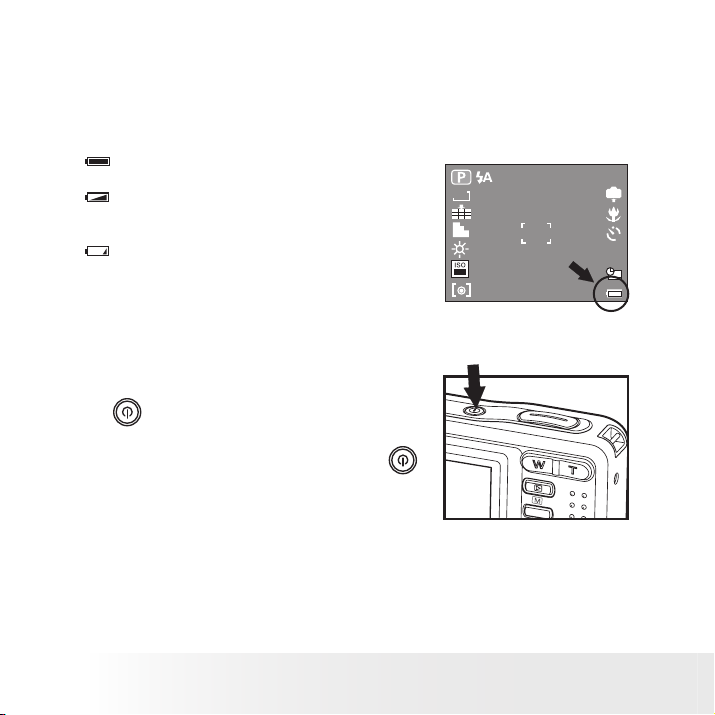
10
Guida per l'utente della videocamera digitale Polaroid i735
www.polaroid.com
• Controllo del livello di carica delle batterie
Prima di registrare immagini controllare sempre il livello della batteria.
1. Accendere la fotocamera.
2. Controllare il livello della batteria che apparirà sullo schermo LCD.
La batteria è completamente carica.
Livello di carica della batteria completo.
7M
La batteria è scarica. Ricaricare la
batteria.
• Accensione e spegnimento della fotocamera
1. Premere per qualche secondo il pulsante
(POWER) fino all’accensione dello
schermo LCD.
2. Premere di nuovo il pulsante
(POWER) per spegnere la fotocamera.
50
+2.0EV
9999
IN
2
Page 11
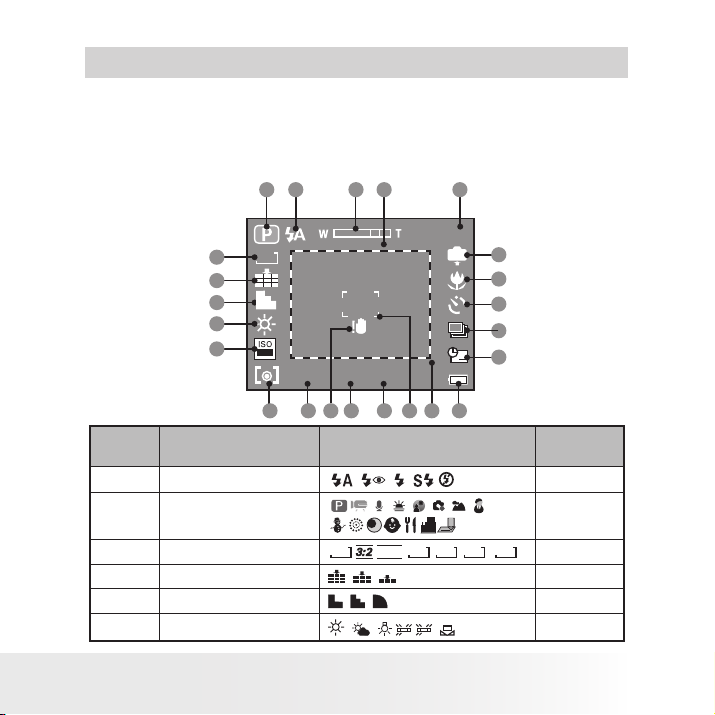
11
Guida per l'utente della videocamera digitale Polaroid i735
www.polaroid.com
2 Impostazioni della videocamera
• Verica dello stato della videocamera
Accendere la videocamera e vericare sul display LCD quali impostazioni
sono attive. Se l’Icona di funzionalità non viene visualizzata, signica che
quella particolare funzionalità non è al momento attiva.
Modalità Immagine
Numero Descrizione Icona
1 Modalità Flash
2 Modalità di scatto 36
Risoluzione dell’immagine
3
Qualità
4
Denizione
5
Bilanciamento del bianco
6
2
7M
3
4
5
6
7
50
+2.0EV
F2.8 1/30
9
8 15
11 12
7M
, ,
, , ,
x4.0
, , , ,
16:9
, ,
,5M,3M,1M,
, ,
HH,H
9999
141310
L , , AUTO
211 23 22
IN
20
19
18
2
17
16
Pagina di
riferimento
39
VGA
44
44
50
46
Page 12
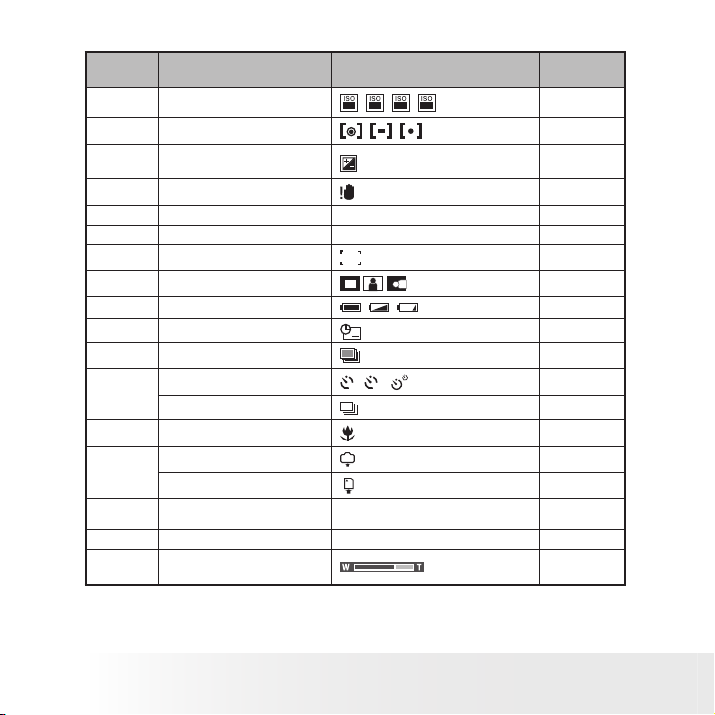
12
Guida per l'utente della videocamera digitale Polaroid i735
www.polaroid.com
Numero Descrizione Icona
7 Sensibilità ISO
8 luminosità
Valore della compensazione
9
dell’esposizione
50, 100, 200, 400
, ,
.........
,-2
+2
, AUTO
10 Attenzione tremolio ---
11 Valore apertura F2.8 to 5.2 --12 Velocità otturatore 1/2000 sec ~ 8 sec ---
13 Segno di messa a fuoco ---
14 Risalto 49
15 Stato della Batteria
, ,
16 Stampa data 52
17 AEB 49
Autoscatto
18
Immagini continue 41
2, 10
,
19 Modalità Macro 35
Memoria interna
20
SD Card
Numero di immagini che
21
possono essere scattate
IN
9999
22 Stato dello zoom digitale X 1.0 ............ X 4.0 42
Barra di stato dello zoom
23
digitale e ottico
Pagina di
riferimento
47
45
48
10
41
---
---
---
42
Page 13
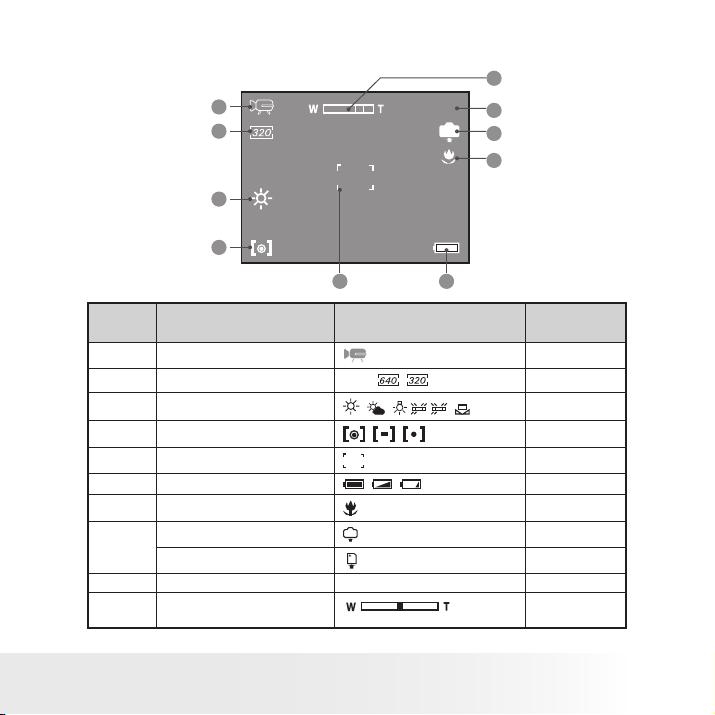
13
Guida per l'utente della videocamera digitale Polaroid i735
www.polaroid.com
Modalità Video
1
2
3
4
5 6
Numero Descrizione Icona
1
Modalità Video
2
Formattareo video
3 Bilanciamento del bianco
4
luminosità
5
Segno di messa a fuoco
6
Stato della Batteria
7 Modalità Macro 35
Memoria interna
8
SD Card
9 Tempo rimanente 00:01:03 ---
10 Barra di stato dello zoom
digitale e ottico
16:9, ,
, , ,
, ,
, ,
IN
00:01:30
IN
HH,H
L , , AUTO
10
9
8
7
Pagina di
riferimento
54
55
46
45
---
10
---
---
42
Page 14
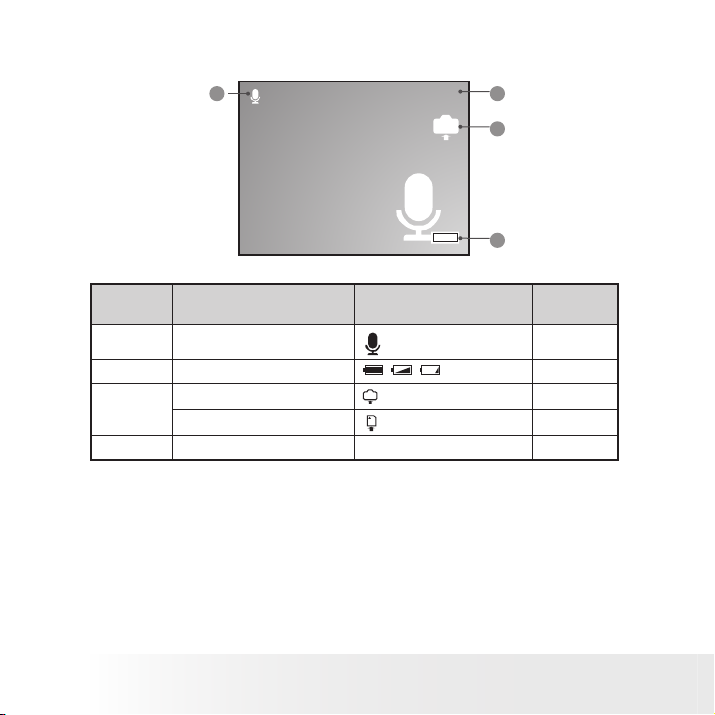
14
Guida per l'utente della videocamera digitale Polaroid i735
www.polaroid.com
Modalità Audio
1
Numero Descrizione Icona
1 Modalità Audio 56
2 Stato della Batteria
Memoria interna
3
SD Card
4 Tempo rimanente 00:09:12 ---
00:09:12
IN
, ,
IN
4
3
2
Pagina di
riferimento
10
---
---
Page 15
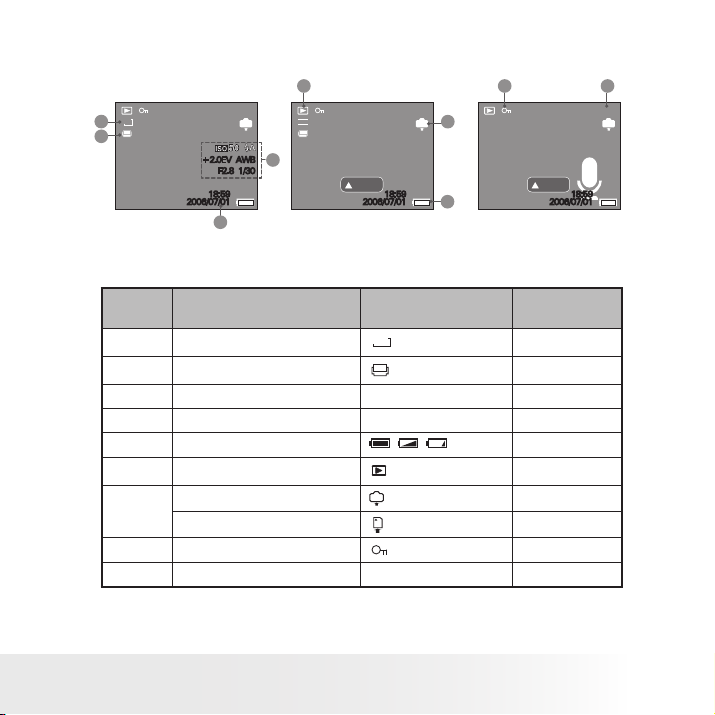
15
Guida per l'utente della videocamera digitale Polaroid i735
www.polaroid.com
Modalità Riproduzione
+2.0EV AWB
18:59
2006/07/01
5/150
F2.8 1/30
3
7M
1
2
6
Play
2006/07/01
18:59
6/150
IN
320
IN
4
8
7
Play
5
18:59
2006/07/01
7/150
9
IN
Numero Descrizione Icona
1 Risoluzione
7M
2 DPOF ---
3 Data & Ora ---
4 Recording info ---
5 Stato della Batteria
, ,
6 Modalità Riproduzione ---
7
Memoria interna
SD Card
IN
8 Proteggere 65
9 Numero le 7/160 ---
Pagina di
riferimento
---
10
---
---
Page 16
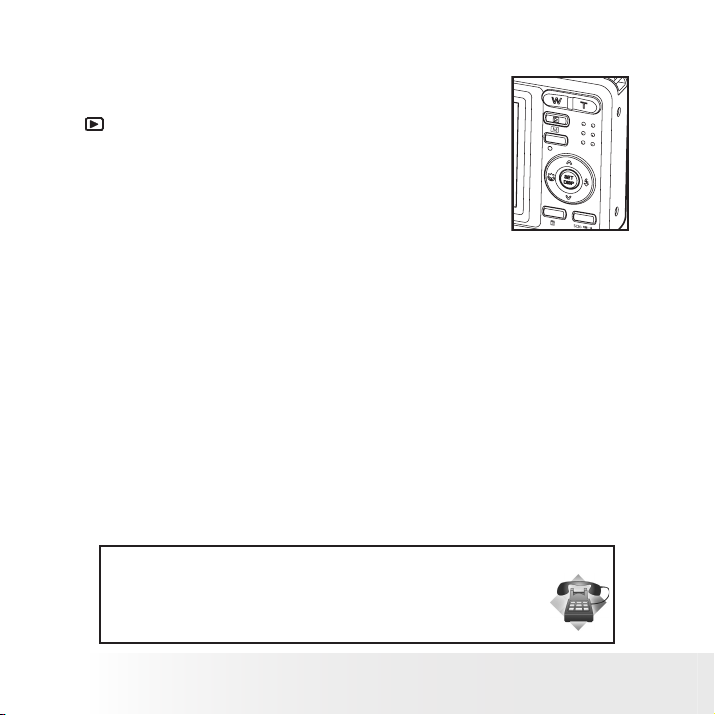
16
Guida per l'utente della videocamera digitale Polaroid i735
www.polaroid.com
• Modalità videocamera
La fotocamera dispone di due modalità
operative: modalità acquisizione e
modalità riproduzione. Premere il pulsante
( Riproduzione ) per muoversi tra la
modalità acquisizione e la modalità
riproduzione.
Modalità Acquisizione
In questa modalità è possibile registrare immagini fisse, clip video ed audio.
Questa modalità consente di Selezionare le impostazioni di immagini e
video in base all’ambiente. Per ulteriori informazioni consultare le sezioni
su pagina 33 “Come fotografare”, e pagina 54 “Come registrare clip
video” e pagina 56 “Come registrare clip audio”.
Modalità Riproduzione
Questa modalità permette di rivedere, ruotare, proteggere o cancellare
fotografie e clip video dalla fotocamera. Consente inoltre di un memo
vocale. Per ulteriori informazioni consultare la sezione “Gestione fotografie
e video clip ” su pagina 58.
Aiuto di bisogno con la vostra macchina fotografica digitale?
Denomini il nostro numero di aiuto di servizio di cliente. Cerchi l’inserto
con questa icona:
O chiamata www.polaroid.com.
Page 17
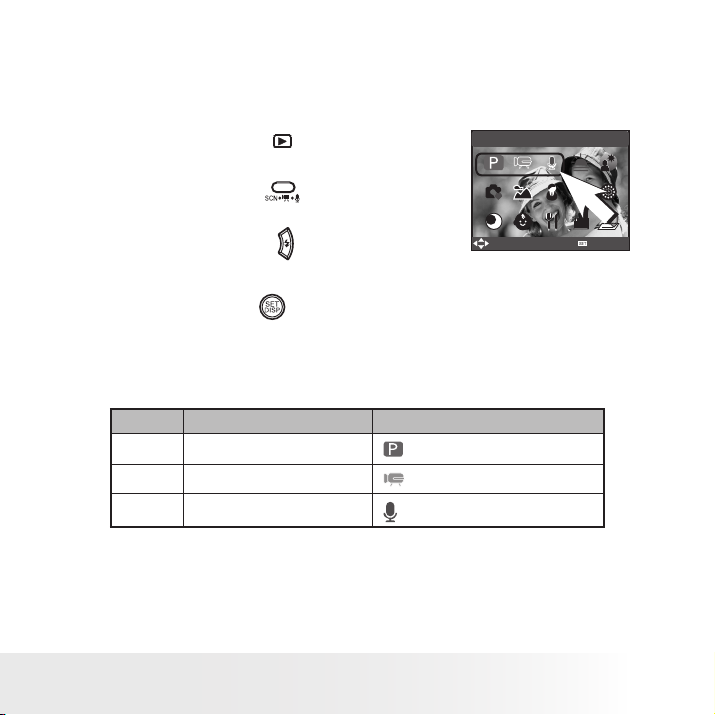
17
Guida per l'utente della videocamera digitale Polaroid i735
www.polaroid.com
• Modalità Acquisizione
La camera dispone di tre modalità, per la registrazione di immagini fisse,
clip video e audio.
1. Premere il pulsante per accedere la
modalità fotocamera in Immagine.
2. Premere il pulsante per accedere al
pannello Modalità scena.
3. Premere il pulsante per Selezionare
l’impostazione desiderata.
4. Premere il pulsante per confermare la
scelta.
Numero Descrizione Icona
1 Modalità di scatto
2 Modalità Video
3 Modalità Audio
Selez
Programma
OK
Page 18
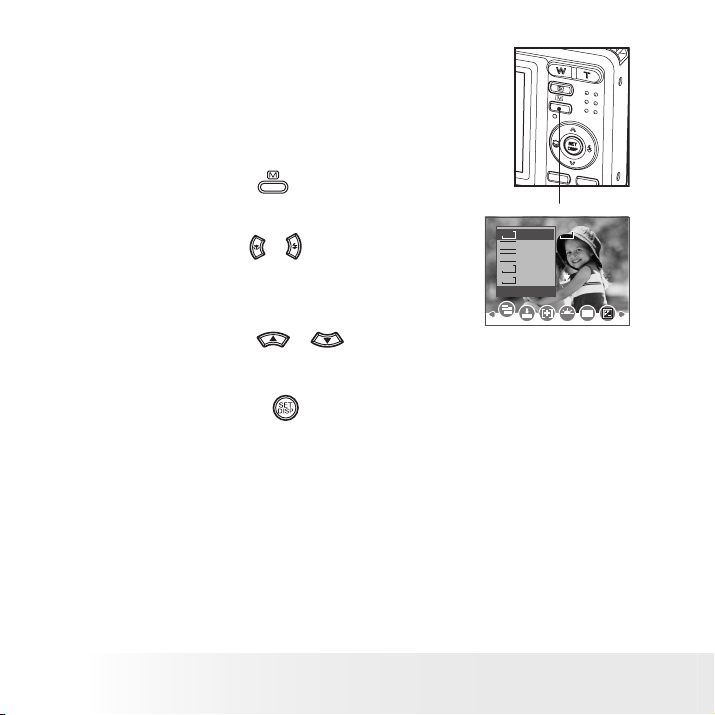
18
Guida per l'utente della videocamera digitale Polaroid i735
www.polaroid.com
• Spostamento da un menu all’altro
I menu consentono di regolare le impostazioni
per l’acquisizione e la riproduzione, nonché di
configurare impostazioni quali la data e l’ora e la
funzione di spegnimento automatico.
1. Premere il pulsante per entrare nella barra
dei menu e premerlo di nuovo per uscire.
2. Premere i pulsanti e per scorrere la barra
del menu verso sinistra e verso destra.
3. Premere i pulsanti e per scorrere le
opzioni di menu verso l’alto e verso il basso.
4. Premere il pulsante per accedere a un
sottomenu o per confermare una Selezione.
Pulsante Menu
7M
7M7M
3:2
16:9
5M
3M
Risoluzione
ISO
WB
Page 19
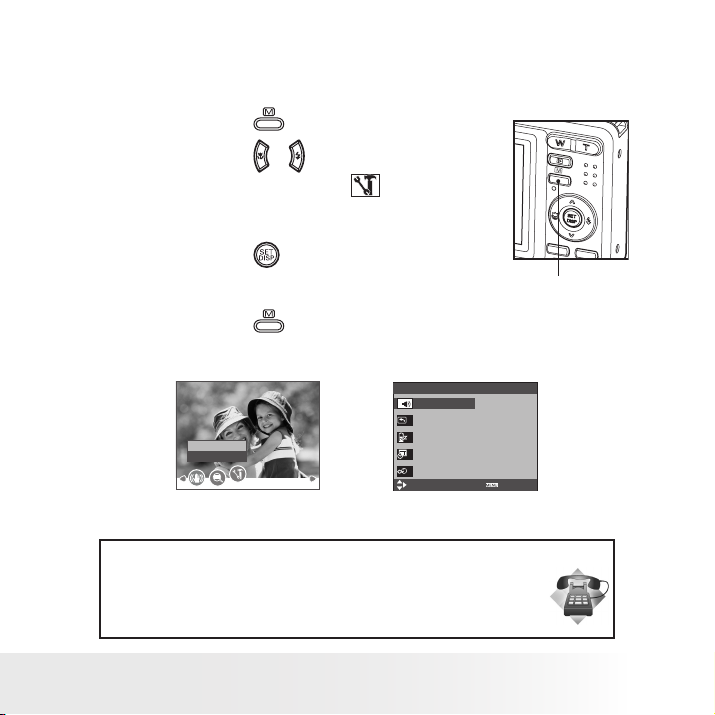
19
Guida per l'utente della videocamera digitale Polaroid i735
www.polaroid.com
• Organizzazione di Menu
È possibile modificare i parametri fondamentali della fotocamera in modalità
acquisizione e in modalità riproduzione.
1. Premere il pulsante .
2. Premere il pulsante o per
Selezionare il menù impostazioni
(Impostazione).
3. Premere il pulsante per accedere al menu
impostazioni.
4. Premere il pulsante per uscire dal menu
impostazioni.
Menu Impostaz 1/3
Suoni
Rivedi automatic 3 sec.
Invio
Impostazione
Risp. Energia 1 min.
Data E Ora
Lingua ENGLISH
Selez
Aiuto di bisogno con la vostra macchina fotografica digitale?
Denomini il nostro numero di aiuto di servizio di cliente. Cerchi l’inserto
con questa icona:
O chiamata www.polaroid.com.
Pulsante Menu
Esci
Page 20
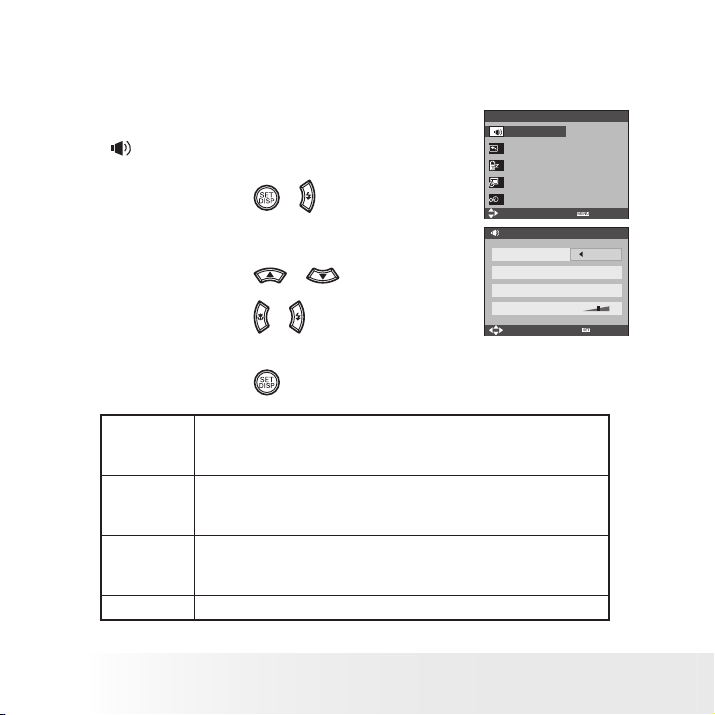
20
Guida per l'utente della videocamera digitale Polaroid i735
www.polaroid.com
• Regola il Suoni
È possible regola il volume del sonoro di otturatore, avvio, avvisi e
riproduzione nel menu impostazioni.
1. Accedere al menu impostazioni.
2. (Suoni) rappresenta la Selezione in corso.
3. Premere il pulsante o .
4. “Volume” rappresenta la Selezione in corso.
5. Premere il pulsante o per Selezionare
l’impostazione desiderata.
6. Premere il pulsante o per Selezionare
l’impostazione desiderata.
7. Premere il pulsante
Menu Impostaz 1/3
Suoni
Rivedi automatic 3 s ec
Risp. Energia 1 min
Data E Ora
Lingua English
Selez
Suoni
Otturatore Si
Avvio 1
Bip Si
Volume
Selez
Esci
Ok
Otturatore È possible attivare e disattivare il otturatore nel menu impostazioni.
Quando il otturatore è attivo, la fotocamera emette un suono ogni
qualvolta viene premuto un pulsante.
Avvio È possible attivare e disattivare il avvio nel menu impostazioni. Quando
il avvio è attivo, la fotocamera emette un suono ogni qualvolta viene
premuto un pulsante.
Bip È possible attivare e disattivare il bip nel menu impostazioni. Quando
il bip è attivo, la fotocamera emette un suono ogni qualvolta viene
premuto un pulsante.
Volume Regola il volume del sonoro di: otturatore, avvio, avvisi e riproduzione.
Page 21
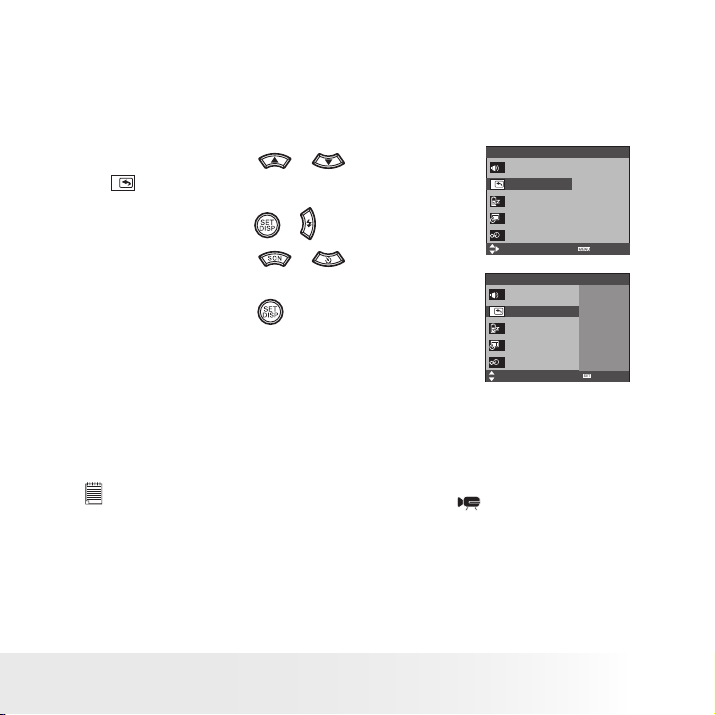
21
Guida per l'utente della videocamera digitale Polaroid i735
www.polaroid.com
• Come Selezionare la durata del l’Rivedi automatic
Quando l’Rivedi automatic è attivo, la foto appena scattata verrà
visualizzata sullo schermo LCD per qualche secondo.
1. Accedere al menu impostazioni.
2. Premere il pulsante o per Selezionare
(Rivedi automatic).
3. Premere il pulsante o .
4. Premere il pulsante o per Selezionare
l’impostazione desiderata.
5. Premere il pulsante .
No L’Rivedi automatic non è attivo.
3 sec./5 sec. La foto appena scattata verrà visualizzata sullo schermo
LCD per qualche secondo.
NOTA:
Questa impostazione è disponibile anche in modalità .(Video).
Menu Impostaz 1/3
Suoni
Rivedi automatic 3 sec.
Risp. Energia 1 min
Data E Ora
Lingua Italiano
Selez
Menu Impostaz 1/3
Suoni
Rivedi automatic
Risp. Energia
Data E Ora
Lingua
Selez
Esci
No
3 sec.
5 sec.
Ok
Page 22
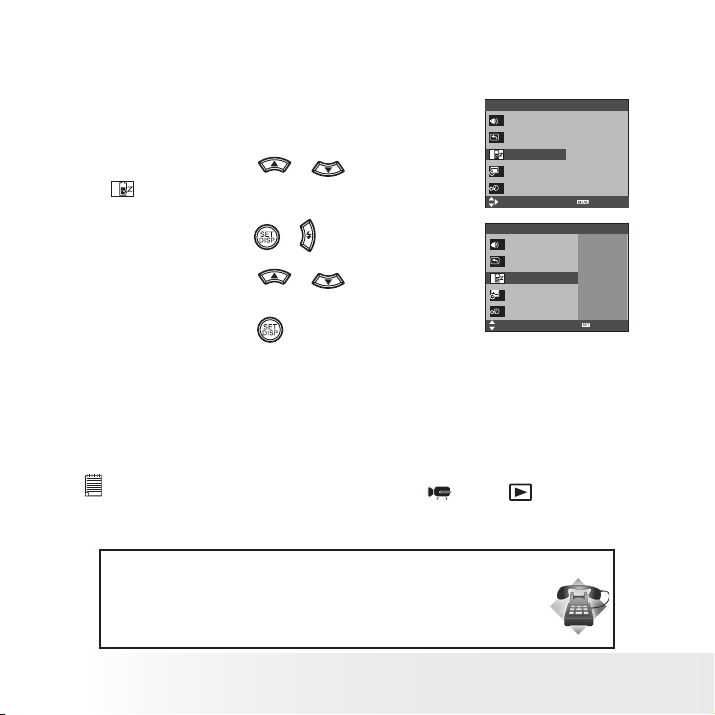
22
Guida per l'utente della videocamera digitale Polaroid i735
www.polaroid.com
• Impostazioni di risparmio energetico automatico
La videocamera esegue le seguenti operazioni di risparmio energetico per
mantenere il livello di carica della batteria.
1. Accedere al menu impostazioni.
2. Premere il pulsante o per Selezionare
(Risp. Energia).
3. Premere il pulsante o .
4. Premere il pulsante o per Selezionare
l’impostazione desiderata.
5. Premere il pulsante .
Menu Impostaz 1/3
Suoni
Rivedi automatic 3 sec.
Risp. Energia 1 min.
Data E Ora
Lingua Italiano
Selez
Menu Impostaz 1/3
Suoni
Rivedi automatic
Risp. Energia
Data E Ora
Lingua
Selez
Esci
1 min.
3 min.
5 min.
Ok
1 min./3 min./5 min. La fotocamera è progettata per spegnersi
automaticamente, in modo da risparmiare sulla
durata delle batterie dopo un periodo di inattività
specificato.
NOTA:
Questa impostazione è disponibile anche in modalità (Video) e (Riproduzione).
Aiuto di bisogno con la vostra macchina fotografica digitale?
Denomini il nostro numero di aiuto di servizio di cliente. Cerchi l’inserto
con questa icona:
O chiamata www.polaroid.com.
Page 23
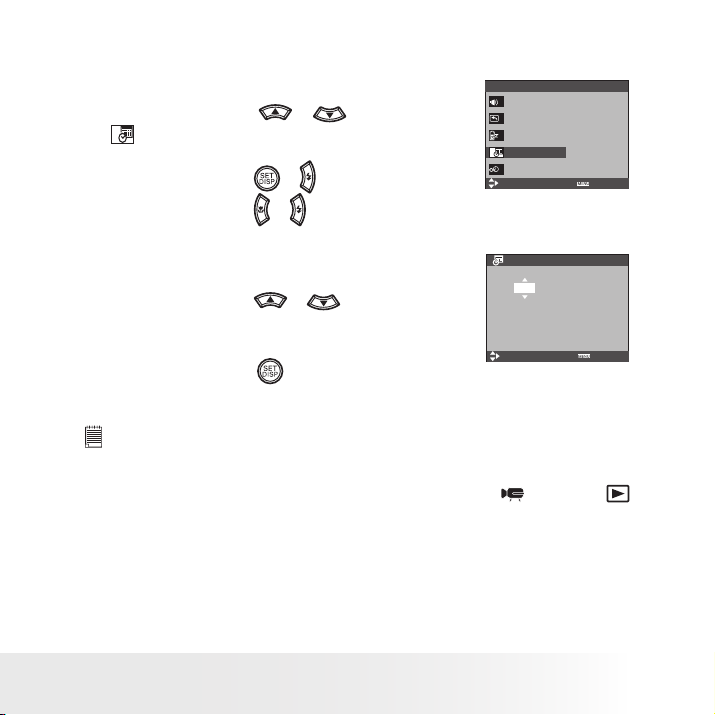
23
Guida per l'utente della videocamera digitale Polaroid i735
www.polaroid.com
• Impostazione di data e ora correnti
1. Accedere al menu impostazioni.
2. Premere il pulsante o per Selezionare
(Data E Ora).
3. Premere il pulsante o .
4. Premere il pulsante o per Selezionare i
campi di anno, mese, giorno, ora, minuto e
Formattareo data.
5. Premere il pulsante o per regolare il
valore nel campo e Selezionare il Formattareo
data.
6. Premere il pulsante .
NOTA:
• Se le batterie vengono rimosse per una durata di tempo superiore a due giorni
(circa), si perderanno le impostazioni di Data e Ora.
• Questa impostazione è disponibile anche in modalità (Video) e
(Riproduzione).
Menu Impostaz 1/3
Suoni
Rivedi automatic 3 sec.
Risp. Energia 1 min
Data E Ora
Lingua Italiano
Selez
Data E Ora
2006 / 07 / 01 09:38
AA/MM/GG
Selez
Esci
Ok
Page 24
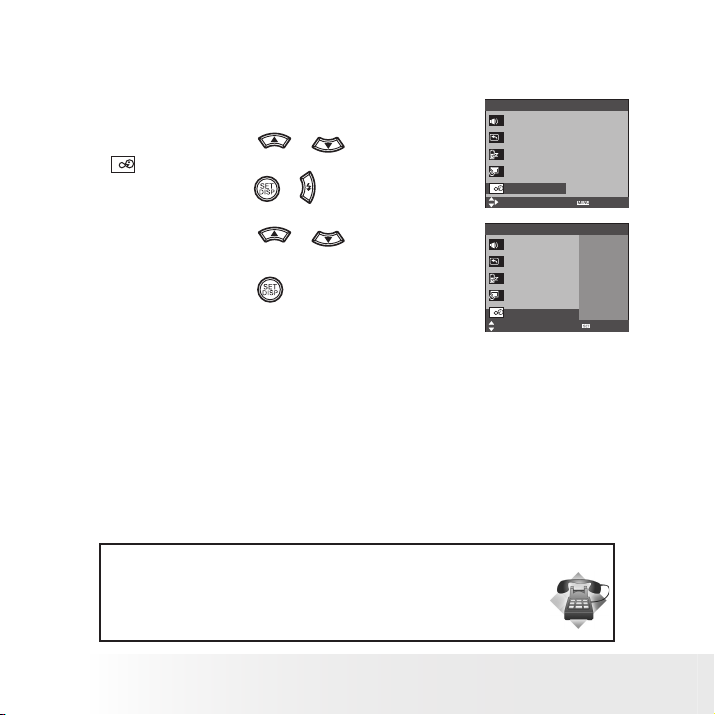
24
Guida per l'utente della videocamera digitale Polaroid i735
www.polaroid.com
• Impostazione della lingua del display
È possibile impostare la lingua preferita per il display LCD.
1. Accedere al menu impostazioni.
2. Premere il pulsante o per Selezionare
(Lingua).
3. Premere il pulsante o .
4. Premere il pulsante o per Selezionare
l’impostazione desiderata.
5. Premere il pulsante .
Aiuto di bisogno con la vostra macchina fotografica digitale?
Denomini il nostro numero di aiuto di servizio di cliente. Cerchi l’inserto
con questa icona:
O chiamata www.polaroid.com.
Menu Impostaz 1/3
Selez
Menu Impostaz 1/3
Selez
Suoni
Rivedi automatic 3 sec.
Risp. Energia 1 min.
Data E Ora
Lingua Italiano
Suoni
Rivedi automatic
Risp. Energia
Data E Ora
Lingua
Esci
English
Français
Español
Português
Italiano
Ok
Page 25
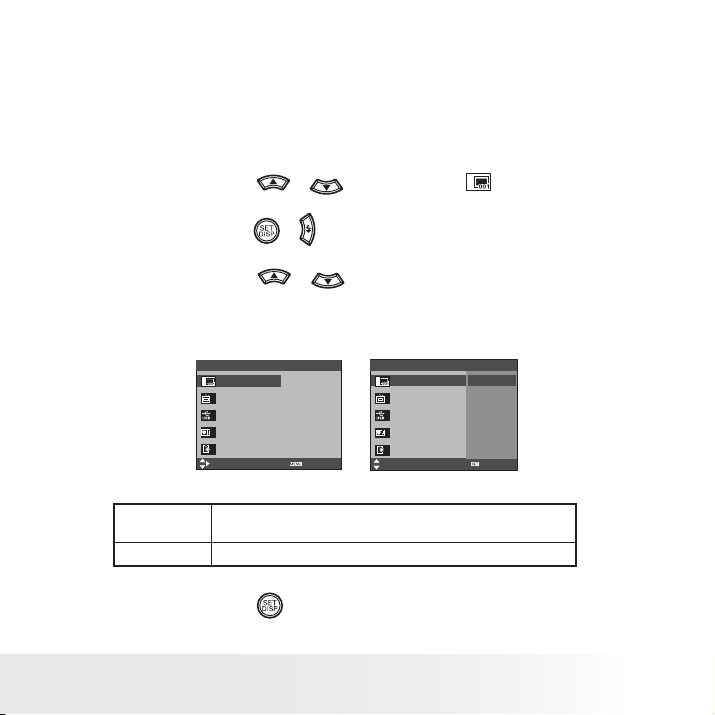
25
Guida per l'utente della videocamera digitale Polaroid i735
www.polaroid.com
• Impostazione reset del n. di le
Impostando i numeri dei file in serie per tutte le foto scattate sulla memoria
interna o su una scheda di memoria si evita la ripetizione del nome del file
quando le immagini sono scaricate sul computer.
1. Accedere al menu impostazioni.
2. Premere il pulsante o per Selezionare (N. file).
3. Premere il pulsante o
4. Premere il pulsante o per Selezionare
l’impostazione desiderata.
Menu Impostaz 2/3
N. le Azzerare
Uscita Tv NTSC
USB Computer
Imm avvio
Formattare No
Selez
Serie Il numero di le di una foto appena acquisita continuerà
dall’ultimo numero usato.
Esci
Menu Impostaz 2/3
N. le
Uscita Tv
Usb
Imm avvio
Formattare
Selez
Azzerare Il numero di le delle foto parte da 0001
5. Premere il pulsante .
Azzerare
Resett
OK
Page 26
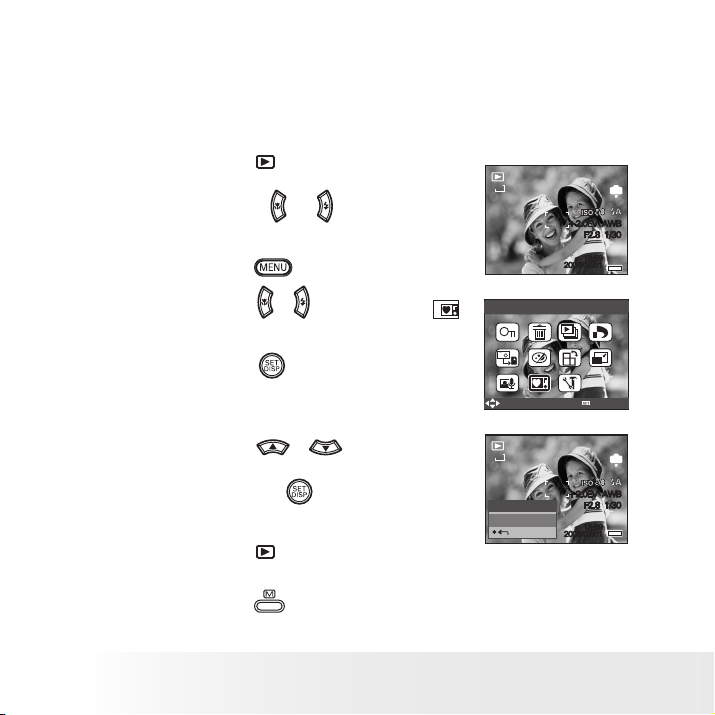
26
Guida per l'utente della videocamera digitale Polaroid i735
www.polaroid.com
• Come scegliere un’immagine d’accensione
All’accensione della fotocamera, sullo schermo LCD appare per qualche
secondo un’immagine animata.
Per scegliere un’immagine registrata sulla fotocamera come immagine
d’accensione personalizzata:
1. Premere il pulsante per accedere la modalità
fotocamera in Riproduzione.
2. Premere il pulsante o per Selezionare
l’immagine desiderata.
3. Premere il pulsante .
4. Premere il pulsante o per Selezionare
(Imm avvio).
5. Premere il pulsante . Verrà visualizzata una
finestra di suggerimento nell’angolo inferiore
sinistro del display LCD.
6. Premere il pulsante o per confermare
o annullare la scelta.
7. Premere il pulsante per applicare la
Selezione.
8. Premere il pulsante per accedere la modalità
fotocamera in Immagine.
9. Premere il pulsante .
7M
Imm avvio
Selez
7M
Dènir?
Oui
5/150
+2.0EV AWB
F2.8 1/30
18:59
2006/07/01
OK
5/150
+2.0EV AWB
F2.8 1/30
18:59
2006/07/01
IN
IN
Page 27
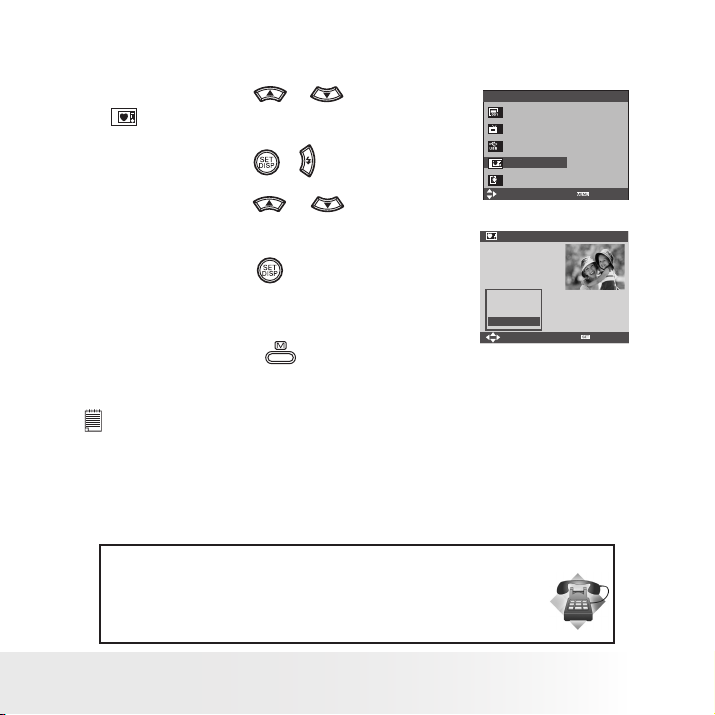
27
Guida per l'utente della videocamera digitale Polaroid i735
www.polaroid.com
10. Accedere al menu impostazioni.
11. Premere il pulsante or per Selezionare
(Imm avvio)
12. Premere il pulsante o .
13. Premere il pulsante or per Selezionare
l’immagine desiderata.
Menu Impostaz 2/3
N. le Azzerare
Uscita Tv NTSC
USB Computer
Imm avvio
Formattare No
Selez
Imm avvio
14. Premere il pulsante .
L’immagine scelta sarà inserita in una directory
come immagine d’accensione.
No
Système
Mon image
Selez
15. Premere il pulsante per uscire dal menu
impostazioni.
NOTA:
L’immagine d’accensione non si cancellerà se l’immagine originale sarà cancellata
o se la memoria verrà Formattaretata.
Aiuto di bisogno con la vostra macchina fotografica digitale?
Denomini il nostro numero di aiuto di servizio di cliente. Cerchi l’inserto
con questa icona:
O chiamata www.polaroid.com.
Esci
Ok
Page 28
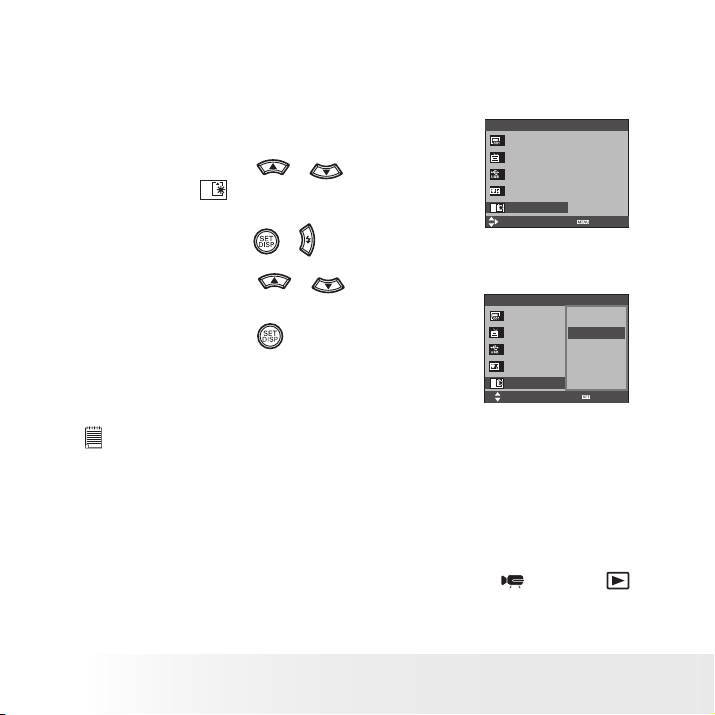
28
Guida per l'utente della videocamera digitale Polaroid i735
www.polaroid.com
• Formattaretazione della memoria interna
Quando si Formattareta la memoria interna della fotocamera, vengono
eliminati tutti i dati in essa contenuti.
1. Accedere al menu impostazioni.
2. Premere il pulsante o per
Selezionare (Formattaretare).
3. Premere il pulsante o .
Menu Impostaz 2/3
N. le Azzerare
Uscita Tv NTSC
USB Computer
Imm avvio
Formattare No
Selez
Esci
4. Premere il pulsante o per Selezionare
l’impostazione desiderata.
5. Premere il pulsante .
Menu Impostaz 2/3
N. le Yes
Uscita Tv No
USB
Imm avvio
Formattare
Selez
NOTA:
• I dati cancellati tramite Formattaretazione non possono essere recuperati.
Pertanto, prima di iniziare la Formattaretazione, assicurarsi che la scheda non
contenga dati importanti.
• Il Formattareting che la memoria interna distrugge tutte le immagini, anche
quelli sono protetti.
• Se è inserita una scheda di memoria, l’operazione di Formattaretazione viene
eseguita solo su quest’ultima. Quando è inserita una scheda di memoria, la
memoria interna non viene Formattaretata.
• Questa impostazione è disponibile anche in modalità (Video) e
(Riproduzione).
Ok
Page 29
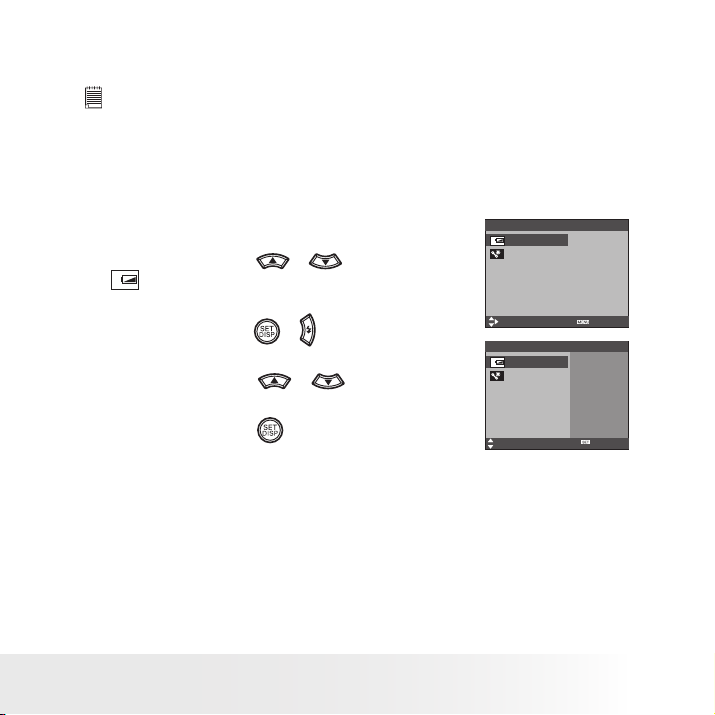
29
Guida per l'utente della videocamera digitale Polaroid i735
www.polaroid.com
• Come Selezionare la durata del Tipo Batt
NOTA:
È MOLTO importante che il corretto tipo di batteria è selezionato.
Per assicurare che la fotocamera visualizzi in modo corretto il livello di
carica della batteria, impostare il tipo di batteria corrispondente a quello
in uso.
1. Accedere al menu impostazioni.
2. Premere il pulsante o per Selezionare
(Tipo Batt).
3. Premere il pulsante o .
4. Premere il pulsante o per Selezionare
l’impostazione desiderata.
5. Premere il pulsante .
Menu Impostaz 3/3
Tipo Batt Alcalina
Reim. tutto No
Selez
Menu Impostaz 3/3
Tipo Batt Alcalina
Reim. tutto NiMH
Selez
Esci
Ok
Page 30
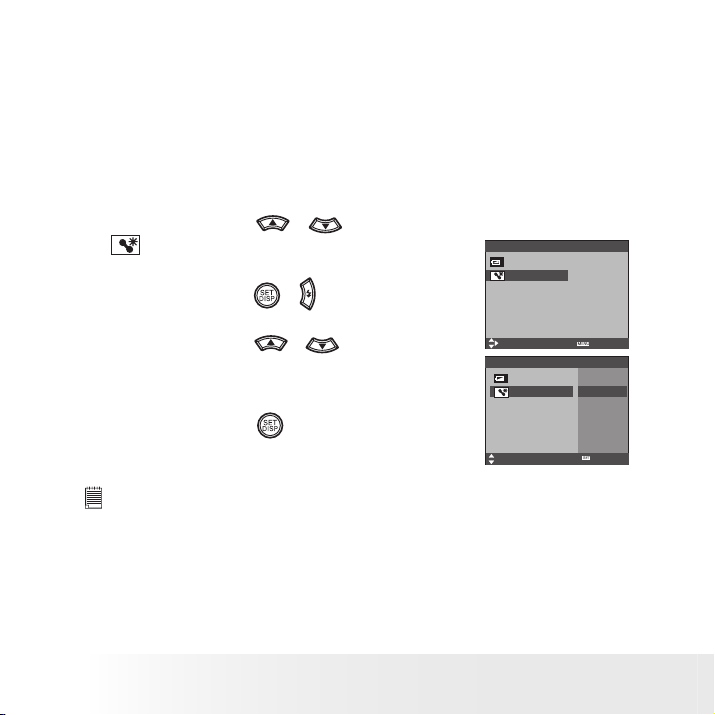
30
Guida per l'utente della videocamera digitale Polaroid i735
www.polaroid.com
• Ripristino delle impostazioni predenite
È possibile riportare facilmente tutte le impostazioni eseguite ai valori
predefiniti tramite la procedura riportata di seguito:
Per ulteriori informazioni, vedere la sezione “Impostazioni predefinite della
fotocamera” a pagina 103.
1. Accedere al menu impostazioni.
2. Premere il pulsante o per Selezionare
(Reim. tutto).
Menu Impostaz 3/3
Tipo Batt Alcalina
Reim. tutto No
3. Premere il pulsante o .
4. Premere il pulsante o per Selezionare
“Sì”.
Selez
Menu Impostaz 3/3
Tipo Batt
Reim. tutto
5. Premere il pulsante .
Selez
NOTA:
Le impostazioni seguenti non vengono modicate durante questa procedura:
• Impostazione data e ora
• Impostazione lingua
• Impostazione uscita TV
Esci
Yes
No
Ok
Page 31

31
Guida per l'utente della videocamera digitale Polaroid i735
www.polaroid.com
• Come accendere/spegnere il display delle informazioni
Premendo ogni volta il pulsante lo schermo LCD
passa da una modalità di visualizzazione a quella
successiva nella sequenza che segue.
Modalità Immagine
9999
7M
50
+2.0EV
Reticoli
I reticoli sulla schermo LCD aiutano a controllare e racchiudere il soggetto
nell’inquadratura sullo schermo LCD.
IN
Premere Premere
2
Premere
Page 32

32
Guida per l'utente della videocamera digitale Polaroid i735
www.polaroid.com
Modalità Video
Modalità Riproduzione
00:01:30
IN
Premere
18:59
2006/07/01
5/150
F2.8 1/30
+2.0EV
IN
100
7M
Premere Premere
7M
2006/07/01
Premere
18:59
5/150
IN
NOTA:
• Lo stato del display LCD non può essere modicato nelle seguenti situazioni:
• Registrazione di sequenze video o di le audio
• Esecuzione di sequenze video o di le audio
• Esecuzione di una presentazione
• Visualizzazione di miniature
• Ritaglio di una fotograa
Page 33

33
Guida per l'utente della videocamera digitale Polaroid i735
www.polaroid.com
3 Ripresa e gestione delle immagini
Prima di riprendere le immagini, leggere quanto riportato di seguito:
NOTA:
Non rimuovere mai le batterie durante il salvataggio di un’immagine. Tale
operazione impedisce di salvare l’immagine corrente e può danneggiare le altre
immagini già presenti nella memoria interna della videocamera o nella scheda
della memoria.
• Scatto di immagini in modalità Normale
Scattare un’immagine singola a una distanza compresa tra 80cm e
l’infinito.
NOTA:
La maggior parte delle informazioni viene salvata nella fotocamera nel momento
in cui questa viene spenta. Pertanto, la stessa impostazione è automaticamente
disponibile quando la fotocamera viene accesa. Quando si riaccende la
fotocamera, vericare le impostazioni.
1. Impostare la fotocamera in modalità Immagine fissa.
2. Incorniciare il soggetto usando lo schermo LCD.
3. Premere fino a metà del percorso il pulsante Otturatore per impostare
l’esposizione e la messa a fuoco. La fotocamera rileva immediatamente
il soggetto. La fotocamera evidenzia in verde il segno di messa a fuoco
e il LED della messa a fuoco automatica rimane illuminato, indicando
che la messa a fuoco della fotocamera è bloccata sul soggetto.(Quando
la fotocamera evidenzia il segno di messa a fuoco in rosso e il LED della
messa a fuoco automatica rimane spento, significa che la fotocamera ha
difficoltà a mettere a fuoco l’oggetto. Rilasciare il pulsante Otturatore,
inquadrare nuovamente la scena e premere il pulsante Otturatore fino
a metà del percorso per reimpostare la messa a fuoco.)
Page 34

34
Guida per l'utente della videocamera digitale Polaroid i735
www.polaroid.com
9999
IN
2
Segno di messa a fuoco
Velocità otturatore
LED messa a fuoco automatica
7M
50
+2.0EV
F2.8 1/30
Valore apertura
NOTA:
• La modalità Immagine fissa rappresenta la modalità di acquisizione
predefinita.
• Sul display LCD verrà visualizzato il valore dell’apertura e la velocità
dell’otturatore con cui viene scattata l’immagine.
• Se la velocità dell`otturatore è lenta, la vostra immagine potrebbe risultare
sfocata, sullo schermo LCD appare l’icona di avviso. Quando l’utente
visualizza tale icona, si raccomanda di usare un treppiede oppure di attivare la
funzione di stabilizzazione della àvideocamera. Fare riferimento a pagina 53.
4. Per scattare un’immagine, premere completamente il pulsante
Otturatore mantenendo ferma la fotocamera.
Aiuto di bisogno con la vostra macchina fotografica digitale?
Denomini il nostro numero di aiuto di servizio di cliente. Cerchi l’inserto
con questa icona:
O chiamata www.polaroid.com.
Page 35

35
Guida per l'utente della videocamera digitale Polaroid i735
www.polaroid.com
• Ripresa di immagini di grandi dimensioni
Utilizzare la modalità grandi per acquisire soggetti vicini all’obiettivo:
Grandangolare: 0.33 ~ 2.6 ft (10 cm ~ 0.8 m)
Teleobiettivo: 1.3 ~ 2.6 ft (40 cm ~ 0.8 m)
1. Impostare la fotocamera in modalità Immagine
fissa.
2. Premere ripetutamente il pulsante fino a
quando l’Icona lampeggia sul display LCD.
3. Le procedure di acquisizione sono identiche a
quelle per lo scatto di un’immagine in modalità
di acquisizione normale. Vedere “Scatto di
immagini in modalità Normale” a pagina 33.
7M
50
+2.0EV
Grandi
9999
IN
2
Page 36

36
Guida per l'utente della videocamera digitale Polaroid i735
www.polaroid.com
• Come scattare foto in diverse Modalità scena
Selezionare una modalità adatta alle condizioni di scatto:
1. Impostare la fotocamera in modalità
Immagine fissa.
2. Premere il pulsante per visualizzare lo
schermo della Modalità scena.
3. Premere il pulsante , , o per Selezionare l’immagine
desiderata.
4. Premere il pulsante .
5. Le procedure di acquisizione sono identiche a quelle per lo scatto di
un’immagine in modalità di acquisizione normale. Vedere “Scatto di
immagini in modalità Normale” a pagina 33.
Aiuto di bisogno con la vostra macchina fotografica digitale?
Denomini il nostro numero di aiuto di servizio di cliente. Cerchi l’inserto
con questa icona:
O chiamata www.polaroid.com.
Programma
Selez
OK
Page 37

37
Guida per l'utente della videocamera digitale Polaroid i735
www.polaroid.com
Icona Opzione Descrizione
Programma Per scattare foto generiche
Filmato Per registrare sequenze lmate
Reg voce Per registrare l’audio
Tramonto Ritoccare la sfumatura rossa per registrare immagini al tramonto
Controluce Modicare la misurazione per fotografare un oggetto in controluce
Q Mode Consente ai principianti di fotografare con facilità
Panorama Si usa per vedute panoramiche
Ritratto Sfocare lo sfondo per mettere a fuoco il soggetto
Neve Si usa per foto sulla spiaggia o sulla neve
Fuochi
d'articio
Scena notturna
Bambini Riprendere un’immagine ssa catturando bambini in movimento
Cibo Una saturazione maggiore rende il cibo più appetitoso
Edicio Migliora i contorni del soggetto
Testo Ritoccare il contrasto bianco-nero
Per fuochi d’articio
Per mettere a fuoco il soggetto pur conservando lo scenario
notturno come sfondo
Page 38

38
Guida per l'utente della videocamera digitale Polaroid i735
www.polaroid.com
• Uso della modalità Q
La modalità Q mette a disposizione una semplice interfaccia. Icone più
grandi e meno controlli rendono più semplice l’acquisizione di immagini
in qualsiasi momento, in modo particolare per iprincipianti e per gli utenti
più anziani.
7M7M
In modalità Q si possono usare solamente le impostazioni di base:
Flash: Flash automatico / Riduzione occhi rossi / Sempre attivo /
Sinc lenta /Sempre disattivo
Tasto
Menu
NOTA:
• Quando la apre per la prima volta dopo che ha comprato la macchina fotograca,
la macchina entra direttamente al modello di Q. Veda il metodo d’operazione
nella pagina 17 oppure 36 per collocarla all’altro modello fotograco.
• Riaccenda la macchina fotograca dopo che ha ristabilito il “default setting”
della macchina fotograca, la macchina entra direttamente nel modello di
Q. Veda il metodo d’operazione nella pagina 30 per recuperare il “default
setting”.
Macro: No / Si
SET/ DISP: OSD on / Linea di riferimento / OSD No
Risoluzione: 7M / 3:2 / 16:9 / 5M / 3M / 1M / VGA
Drive Mode: Spento / 2 sec. / 10 sec. / Doppio / Burst
Stabilizz.: No / Si
Bip: No / Si
Rivedi auto: No / 3 sec. / 5 sec.
9999
10
Page 39

39
Guida per l'utente della videocamera digitale Polaroid i735
www.polaroid.com
• Impostazione della modalità Flash
Raggio del flash:
Normale:
Grandangolare: 2.6 ft ~ 8.0 ft ( 0.8 m ~ 2.5 m )
Teleobiettivo: 2.6 ft ~ 5 ft ( 0.8 m ~ 1.5 m )
Grandi:
Grandangolare:0.33 ft~ 2.6 ft (0.15 m ~ 0.8 m)
Teleobiettivo: 1.3 ft ~ 2.6 ft (0.4 m ~ 0.8 m)
1. Impostare la fotocamera in modalità Immagine fissa.
2. Premere il pulsante per scorrere le impostazioni del flash e Selezionare
quella desiderata. Sul display LCD viene visualizzata l’Icona (in base
all’impostazione Selezionata per il flash.
9999
7M
50
+2.0EV
IN
2
Flash
La fotocamera dispone di 5 modalità Flash (l’impostazione predefinita è
Flash automatico). Utilizzare il flash per scattare immagini nell’oscurità, in
interni o in luoghi all’aperto con molta ombra.
Page 40

40
Guida per l'utente della videocamera digitale Polaroid i735
www.polaroid.com
Icona Opzione Descrizione
A
Flash automatico
Riduzione
dell’effetto occhi
rossi
Flash attivo
Slow sync Il ash si accende a prescindere dalla luminosità
S
Flash inattivo
Modalità Auto Flash [Flash automatico]. Il ash
scatta automaticamente secondo necessità. Questa
impostazione può essere utilizzata per scattare la
maggior parte delle immagini.
Prima che venga scattata l’immagine, il ash emette
una serie di lampi che consentono di ridurre il
fenomeno “occhi rossi”.
Modalità Flash attiva. Il ash scatta a ogni immagine.
Utilizzare questa impostazione nelle condizioni di
contrasto elevato per fornire luce piena o in interni
poco illuminati.
dell’ambiente.
In condizioni di luminosità ridotta, la bassa velocità
dell’otturatore fornisce un’illuminazione migliore dello
sfondo al di fuori della portata del ash.
Flash No: il ash non si attiva. Utilizzare questa
impostazione per le immagini scattate all’esterno o
laddove l’uso del ash sia proibito o possa provocare
distrazione. Utilizzarla inoltre quando si esegue
lo scatto verso una supercie riettente, quale
una nestra o uno specchio. Se si utilizza questa
impostazione con illuminazione insufciente, le
immagini risulteranno troppo scure.
NOTA:
• Le modalità Flash si usano solo per riprendere immagini sse.
• Non toccare né otturare il ash con le dita.
Page 41

41
Guida per l'utente della videocamera digitale Polaroid i735
www.polaroid.com
• Impostazione dell’autoscatto
La videocamera è dotata di una funzione di
autoscatto, che consente di scattare immagini
con un timer incorporato di 2 o 10 secondi.
1. Premere il pulsante per accedere la
modalità fotocamera in Immagine.
2. Premere il pulsante per ente.
3. Premere il pulsante o Selezionare
(Drive Mode).
4. Premere i pulsanti e per scorrere
le opzioni di menu verso l’alto e verso il
No
2-seg
10-seg
Doppio
Continuo
Drive Mode
basso.
5. Premere il pulsante .
Icona Opzione Descrizione
No Singolo shot Registra un’immagine singola.
2-seg. Scatta una foto dopo un conto alla rovescia di 2 secondi
2
10-seg. Scatta una foto dopo un conto alla rovescia di 10 secondi
10
Doppio Scatta due foto dopo un conto alla rovescia di 10 secondi
Continuo
Premere e tenere premuto il pulsante Otturatore per scattare
quattro immagini in successione.
3. Le procedure di acquisizione sono identiche a quelle per lo scatto di
un’immagine in modalità di acquisizione normale. Vedere “Scatto di
immagini in modalità Normale” a pagina 33.
NOTA:
• Questa funzione è disponibile esclusivamente in modalità Immagine ssa.
• Collocare la fotocamera su una supercie piana o usare un treppiede quando
si usa la funzione di autoscatto.
Page 42

42
Guida per l'utente della videocamera digitale Polaroid i735
www.polaroid.com
• Scatto di immagini continue
La modalità di scatto continuo permette di scattare fotografie fino a
quando il pulsante dell’otturato non viene rilasciato.
1. Seguire i passaggi di Selezione da 1 a 4 a pagina 41.
2. Selezionare e premere il pulsante .
3. Le procedure di acquisizione sono identiche a quelle per lo scatto di
un’immagine in modalità di acquisizione normale. Vedere “Scatto di
immagini in modalità Normale” a pagina 33.
NOTA:
• In modalità (Scatto continuo) il flash è automaticamente disattivato.
9999
7M
50
+2.0EV
IN
• Funzione Zoom
La fotocamera dispone di due tipi di zoom: lo zoom ottico e quello digitale.
Lo zoom ottico altera la distanza focale dello zoom e la gamma è compresa
tra 1X e 3X. Lo zoom digitale viene attivato una volta raggiunto il fattore
massimo (3X) dello zoom ottico. Questo consente di ingrandire la parte
centrale dell’immagine visualizzata sul display. La gamma dello zoom
digitale è compresa tra 1X e 4X. Questa funzionalità dello zoom consente
di ingrandire l’area centrale di un’immagine e di fotografare solo la parte
ingrandita.
NOTA:
• L’uso dello zoom digitale può causare una diminuzione della qualità dell’immagine.
Page 43

43
Guida per l'utente della videocamera digitale Polaroid i735
www.polaroid.com
Selezionare le impostazioni On / No dello Zoom Digitale
1. Impostare la fotocamera in modalità
Immagine fissa.
2. Premere il pulsante .
3. Premere il pulsante o per Selezionare
No
Si
Digital Zoom
(Zoom digitale).
4. Premere il pulsante or per
Selezionare l’impostazione desiderata.
5. Premere il pulsante .
Come zoomare in avanti e indietro
1. Impostare la fotocamera in modalità Immagine fissa.
2. Premere il pulsante per zoomare sul soggetto o premere il pulsante
per riportare lo zoom allo stato di partenza. Premendo i pulsanti
o , verrà visualizzato sulla barra di stato dello zoom un quadratino
rosso, come mostrato nella figura. Il quadratino bianco nella barra indica lo
stato dello zoom. Premere “T” (“Teleobiettivo”) per avvicinarsi al soggetto
e W (“Grandangolo”) per allontanarsi dal soggetto. Tenendo premuto il
pulsante la fotocamera passerà da zoom ottico a zoom digitale, al
raggiungimento del massimo zoom ottico.
3. Ora è possibile scattare immagini e riprodurle con l’impostazione
effettuata per lo zoom. L’impostazione dello zoom rimane attiva
dopo che sono state scattate le immagini. Per scattare immagini in
Formattareo normale, utilizzare il pulsante .
Page 44

44
Guida per l'utente della videocamera digitale Polaroid i735
www.polaroid.com
x3.0
Zoom digitale
Quadratino bianco
9999
IN
Stato dello zoom
digitale
Zoom W Button
(Thumbnail)
Zoom T Button
(Digital zoom)
Zoom ottico
7M
50
+2.0EV
• Impostazione della dimensione immagine e della qualità
La risoluzione indica il numero di pixel di un’immagine digitale. La qualità
dell’immagine dipende dalla compressione JPEG applicata quando viene
ripresa l’immagine. Quando la risoluzione è più alta e la compressione
è bassa, la qualità delle immagini è migliore, ma lo spazio occupato in
memoria è maggiore. Le immagini di dimensioni inferiori con qualità
normale possono essere inviate con maggiore facilità tramite posta
elettronica, mentre le immagini di dimensioni e qualità superiori sono più
adatte per la stampa.
Impostazioni di risoluzione
1. Impostare la fotocamera in modalità Immagine fissa.
2. Premere il pulsante .
3. Premere il pulsante o per Selezionare
(Risoluzione).
4. Premere il pulsante or per Selezionare
l’impostazione desiderata.
5. Premere il pulsante .
7M
7M7M
3:2
16:9
5M
3M
Risoluzione
ISO
WB
Page 45

45
Guida per l'utente della videocamera digitale Polaroid i735
www.polaroid.com
Impostazione qualità
1. Impostare la fotocamera in modalità Immagine
fissa.
2. Premere il pulsante .
3. Premere il pulsante o per Selezionare
(Qualità).
Data
Fine
Normale
Qualità
ISO
WB
4. Premere il pulsante or per
Selezionare l’impostazione desiderata.
5. Premere il pulsante .
• Come regolare la luminosità
Utilizzare la misurazione esposimetrica per assicurarsi che nell’obiettivo
della fotocamera penetri la quantità di luce appropriata.
1. Impostare la fotocamera in modalità Immagine
fissa.
2. Premere il pulsante .
3. Premere il pulsante o per Selezionare
(Misuraz).
4. Premere il pulsante or per Selezionare
l’impostazione desiderata.
5. Premere il pulsante .
Option Descrizione
La luce è misurata prendendo in esame l’intera schermata dello scatto, ma con
particolare attenzione ai valori della parte centrale.
Seleziona un valore di esposizione basato sulla misurazione della luce rilevata in
più punti dell’inquadratura.
Seleziona un valore di esposizione basato su una singola misurazione effettuata
nella parte centrale dell’immagine.
NOTA:
Questa impostazione è disponibile anche in modalità (Video).
Centro
Multi
Spot
Misuraz
ISO
WB
Page 46

46
Guida per l'utente della videocamera digitale Polaroid i735
www.polaroid.com
• Impostazione del bilanciamento del bianco per le immagini
Se si Seleziona il corretto bilanciamento del bianco, i colori del
soggetto nell’immagine appaiono più naturali con il tipo di illuminazione
disponibile.
1. Impostare la fotocamera in modalità Immagine
fissa.
2. Premere il pulsante .
3. Premere il pulsante o per Selezionare WB
(Bilanciamento del bianco).
4. Premere il pulsante or per Selezionare
l’impostazione desiderata.
5. Premere il pulsante .
Opzione Descrizione
AUTO
NOTA:
Questa impostazione è disponibile anche in modalità (Video).
Regolazione automatica
Immagini di esterni di giorno
nuvoloso
Interni illuminati con lampade a incandescenza
Regolazione in caso d’illuminazione uorescente. Corregge la sfumatura
verde prodotta dall’illuminazione uorescente. Ideale per foto d’interni in
condizioni d’illuminazione uorescente con ash disattivato.
Per una regolazione più precisa o quando la fonte luminosa non può
essere specicata
Auto
Luce esterna
Nuvoloso
Tungsteno
Fluor_H
Bilanciamento del bianco
WB
ISO
Page 47

47
Guida per l'utente della videocamera digitale Polaroid i735
www.polaroid.com
• Modica della velocità ISO
Questa funzione consente di modicare la sensibilità della videocamera
alla luce Selezionando i vari valori ISO. ISO è un’unità di misura che
consente di misurare la velocità con cui la videocamera reagisce alla luce.
Più elevato è il valore ISO, minore è la luce necessaria per l’esposizione,
in quanto è possibile ottenere la stessa esposizione con maggiore velocità
di otturatore o minore apertura. In una videocamera digitale un valore ISO
più elevato consente di ottenere una maggiore velocità di otturatore, ma
con la comparsa di macchie o punti nell’immagine nale.
1. Impostare la fotocamera in modalità Immagine
fissa.
2. Premere il pulsante .
3. Premere il pulsante o per Selezionare
“ISO”.
4. Premere il pulsante or per Selezionare l’impostazione
desiderata.
5. Premere il pulsante .
Auto
50
100
200
400
ISO
ISO
WB
Auto la sensibilità della videocamera viene cambiata
automaticamente in condizioni di illuminazione
diverse.
50/100/200/400 Nelle stesse condizioni di illuminazione, più elevato è il
valore ISO, maggiore è la velocità dell’otturatore.
NOTA:
• Utilizzando valori maggiori ISO si hanno immagini con maggiori disturbi Per poter
scattare immagini nitide usare valori ISO bassi.
Page 48

48
Guida per l'utente della videocamera digitale Polaroid i735
www.polaroid.com
• Impostazione della compensazione dell’esposizione
È possibile regolare il valore di compensazione dell’esposizione (EV)
nell’intervallo compreso tra -2,0 EV e +2,0 EV per compensare le
condizioni di luce attuali. Questa impostazione consente di ottenere
risultati migliori quando si riprendono immagini controluce, in interni con
luce indiretta e fondo scuro e così via. Impostare il selettore di modalità su
Manual [Manuale] e accendere la videocamera.
1. Impostare la fotocamera in modalità Immagine fissa.
2. Premere il pulsante .
3. Premere il pulsante o per Selezionare
“Esposizione”.
+0.7
+0.3
Auto
-0.3
-0.7
Esposizione
ISO
WB
4. Premere il pulsante or per Selezionare
l’impostazione desiderata.
5. Premere il pulsante .
NOTA:
• L’utilizzo di un valore più alto di EV è consigliato per oggetti di colore chiaro e
oggetti retroilluminati, mentre un valore più basso è più adatto per oggetti scuri
e per riprese all’aperto in una bella giornata.
• Quando si esegue la ripresa in ambienti poco illuminati o troppo luminosi, può
essere possibile non ottenere risultati soddisfacenti anche dopo avere eseguito
la compensazione dell’esposizione.
Aiuto di bisogno con la vostra macchina fotografica digitale?
Denomini il nostro numero di aiuto di servizio di cliente. Cerchi l’inserto
con questa icona:
O chiamata www.polaroid.com.
Page 49

49
Guida per l'utente della videocamera digitale Polaroid i735
www.polaroid.com
• Impostazione AEB
La funzione AEB (Auto Exposure Bracketing) acquisisce 3 immagini
in sequenza, ciascuna delle quali con un’impostazione diversa
dell’esposizione: esposizione corretta, sottoesposta e sovraepsosta.
1. Impostare la fotocamera in modalità Immagine
fissa.
2. Premere il pulsante .
3. Premere il pulsante o per Selezionare
(AEB).
No
Si
AEB
4. Premere il pulsante or per Selezionare
l’impostazione desiderata.
5. Premere il pulsante .
• Impostazione della funzione Highlight (Risalto)
Questa funzione fa il precedenti sfuocato e fa lo tematico spiaggia dai
dintorni.
1. Impostare la fotocamera in modalità Immagine
fissa.
2. Premere il pulsante .
3. Premere il pulsante o per Selezionare
(Risalto).
4. Premere il pulsante or per Selezionare
l’impostazione desiderata.
5. Premere il pulsante .
No
Risalto
Page 50

50
Guida per l'utente della videocamera digitale Polaroid i735
www.polaroid.com
• Come regolare la nitidezza
Attraverso le impostazioni di nitidezza è possibile amplificare o ridurre la
nitidezza dei contorni dei soggetti delle foto.
1. Impostare la fotocamera in modalità Immagine fissa.
2. Premere il pulsante .
Duro
3. Premere il pulsante o per Selezionare
(Nitidiezza).
4. Premere il pulsante or per Selezionare
l’impostazione desiderata.
5. Premere il pulsante .
Opzione Descrizione
Aumenta il contrasto nei bordi della foto. Ma può essere
presente un fruscio nell’immagine in fase di registrazione.
contorni dell’immagine sono nitidi. Questo è adatto per la
stampa.
Ammorbidire i contorni della foto, creando un effetto di “messa
a fuoco morbida”
Nomale
Morbido
Nitidiezza
Page 51

51
Guida per l'utente della videocamera digitale Polaroid i735
www.polaroid.com
• Come regolare gli effetti fotograci
Questa impostazione permette di regolare le tonalità di colore e l’atmosfera
complessiva di una foto.
1. Impostare la fotocamera in modalità Immagine
fissa.
2. Premere il pulsante .
3. Premere il pulsante o per Selezionare
(Effetto).
4. Premere il pulsante or per
Selezionare l’impostazione desiderata.
5. Premere il pulsante .
Option Descrizione
No Nessun effetto aggiunto all’immagine
Bianco E Nero Converte l’immagine in bianco e nero.
Seppia Le immagini registrate sono archiviate in tonalità seppia
Neg. Art Inverso dell’imagine originale
Mosaico Aggiunge tessere di mosaico all’immagine
Rosso L’immagine assume una tonalità rossa
Verde L’immagine assume una tonalità verde
Blu L’immagine assume una tonalità blu
NOTA:
• L’impostazione è disponibile in modalità Immagine ssa e Riproduzione.
• L’effetto mosaico può essere impostato soltanto in modalità Riproduzione.
No
Bianco E Nero
Seppia
Neg.art
Rosso
Effetto
Page 52

• Come regolare data e ora, accensione/spegnimento del display
La data ed tempo possono essere visualizzati sull’immagine dai seguenti
punti:
1. Impostare la fotocamera in modalità Immagine fissa.
2. Premere il pulsante .
NO
3. Premere il pulsante o per Selezionare
(Stampa Data).
4. Premere il pulsante or per
Selezionare l’impostazione desiderata.
5. Premere il pulsante .
Option Descrizione
No Non aggiunge data e ora registrate alle immagini stampate.
Date Aggiunga soltanto la data registrata alle immagini stampate.
Data E Ora Aggiunga la data registrata & cronometri alle immagini stampate.
Aiuto di bisogno con la vostra macchina fotografica digitale?
Denomini il nostro numero di aiuto di servizio di cliente. Cerchi l’inserto
con questa icona:
O chiamata www.polaroid.com.
Data
Data E Ora
Stampa Data
52
Guida per l'utente della videocamera digitale Polaroid i735
www.polaroid.com
Page 53

• Usando la caratteristica di Macchina Fotograca Scossa Avvertimento
Stabilizzatore
Con maggiori sensibilità e velocità più veloci dell’otturatore da illuminare sulle
immagini, questa caratteristica contribuisce ad impedire un’immagine blurry causata
a mano e macchina fotografica scossa o movimento di soggetto. Premere il tasto di
stabilizzatore per permettere questa funzione.
1. Impostare la fotocamera in modalità Immagine fissa.
2. Premere il pulsante .
3. Premere il pulsante o per Selezionare
(Stabilizz.).
4. Premere il pulsante or per Selezionare
l’impostazione desiderata.
No
Sì
Stabilizz.
Page 54

54
Guida per l'utente della videocamera digitale Polaroid i735
www.polaroid.com
4 Registrazione di clip video
• Registrazione di clip video
Usare la modalità Video per registrare clip video con audio.Il pulsante del
LED di Alimentazione / Messa a fuoco automatica lampeggia ed i secondi
di registrazione rimanenti diminuiscono.
1. Impostare la fotocamera in modalità video . (pagina 17)
NOTA:
Sul display LCD verrà visualizzata l’Icona indicando che è attiva la modalità
Video.
2. Incorniciare il soggetto usando lo schermo
LCD.
3. Premere per metà il pulsante dell’otturatore
(Otturatore), poi fino a fondo per iniziare la
registrazione.
4. Premere nuovamente il tasto otturatore per
terminare la registrazione. La registrazione
si bloccherà anche se la scheda SD Card
sarà piena.
5. Premere il pulsante o per ingrandire o
ridurre il soggetto.
NOTA:
• La funzione Zoom digitale non è disponibile in modalità (Video).
• Il sonoro non può essere registrato mentre è premuto il tasto zoom.
00:01:30
IN
Page 55

55
Guida per l'utente della videocamera digitale Polaroid i735
www.polaroid.com
• Come impostare il Formattareo video
1. Impostare la fotocamera in modalità video.
2. Premere il pulsante .
3. Premere il pulsante o per Selezionare
(Dim film).
4. Premere il pulsante .
16:9
640
320
Dim lm
5. Premere il pulsante o per Selezionare l’impostazione
desiderata.
6. Premere il pulsante .
NOTA:
16:9 è adatto per la riproduzione sul televisore.
è il valore di default, adatto per la riproduzione sul televisore.
è adatto per la riproduzione sul PC.
Aiuto di bisogno con la vostra macchina fotografica digitale?
Denomini il nostro numero di aiuto di servizio di cliente. Cerchi l’inserto
con questa icona:
O chiamata www.polaroid.com.
640
640
WB
Page 56

56
Guida per l'utente della videocamera digitale Polaroid i735
www.polaroid.com
5 Registrazione di clip audio
• Registrazione di clip audio
1. Impostare la fotocamera in modalità audio. (pagina 17)
2. Premere il tasto otturatore fino in fondo e cominciare la registrazione.
3. Premere nuovamente il tasto otturatore per terminare la registrazione.
La registrazione si bloccherà anche se la scheda SD Card sarà piena.
00:09:12
IN
REC
00:02:20
IN
Page 57

57
Guida per l'utente della videocamera digitale Polaroid i735
www.polaroid.com
• Come registrare un memo vocale per l’immagine desiderata
1. Impostare la fotocamera in modalità
riproduzione.
2. Premere il pulsante o per Selezionare
l’immagine desiderata.
3. Premere il pulsante .
4. Premere il pulsante o per Selezionare
“Memo vocale”.
5. Premere il pulsante .
6. Premere il pulsante per iniziare la
registrazione.
7. Premere di nuovo il pulsante per
interrompere la registrazione.
NOTA:
• Il memo vocale non può essere aggiunto ad un clip video o ad un’immagine
protetta.
• L’unico modo per cancellare il memo vocale è di cancellare la rispettiva
immagine.
• Un memo vocale non può durare più di 30 secondi.
7M
Selez
7M
REC voce?
Avvio
REC voce?
Arresto
2006/07/01
Memo vocale
2006/07/01
+2.0EV AWB
18:59
+2.0EV AWB
18:59
5/150
F2.8 1/30
OK
5/150
F2.8 1/30
5/15030S
IN
IN
IN
Page 58

58
Guida per l'utente della videocamera digitale Polaroid i735
www.polaroid.com
6 Gestione delle immagini e dei clip video
NOTA:
La fotocamera salva automaticamente l’immagine come nuovo le, dopo averla
ruotata, ridimensionata e integrata con un memo vocale. Accertarsi di disporre
di sufciente memoria prima di modicare un’immagine.
• Rivedere le immagini sul display LCD
1. Impostare la fotocamera in modalità
riproduzione.
2. Per attivare la modalità Riproduzione, premere
il pulsante Riproduzione.
7M
2006/07/01
5/150
F2.8 1/30
+2.0EV
18:59
IN
100
• Come ingrandire l’immagine visualizzata
1.
Impostare la fotocamera in modalità riproduzione.
7.0x
2. Usare i pulsanti e per Selezionare una foto.
3. Premere per ingrandire la foto Selezionata.
SET:
4. Premere i pulsanti , , o per spostarsi nella foto ingrandita.
5. Premere il pulsante per visualizzare la foto nelle dimensioni originali.
6. Premere il tasto per impostare la composizione dell’immagine.
7. Premere di nuovo il tasto per comporre l’immagine selezionata e
salvarla come nuova.
Page 59

59
Guida per l'utente della videocamera digitale Polaroid i735
www.polaroid.com
• Come ruotare l’immagine visualizzata
L’immagine attualmente visualizzata può essere ruotata per rivederla da
una migliore angolazione sullo schermo LCD.
1. Impostare la fotocamera in modalità riproduzione.
2. Premere il pulsante .
3. Premere il pulsante o per Selezionare (Ruota).
4. Premere il pulsante .
5. Premere il pulsante o per Selezionare l’immagine
desiderata.
6. Premere il pulsante .
Ruota
Selez
Ruota
OK
OK
Ruota
Selez
NOTA:
• L’immagine ruotata verrà memorizzata ed il le originale verrà cancellato.
OK
Page 60

60
Guida per l'utente della videocamera digitale Polaroid i735
www.polaroid.com
• Come modicare il Effetto dell’immagine
1. Impostare la fotocamera in modalità riproduzione.
2. Premere il pulsante .
3. Premere il pulsante o per Selezionare
(Effetto).
4. Premere il pulsante .
5. Premere il pulsante o per
Selezionare l’immagine desiderata.
6. Premere il pulsante .
NOTA:
• L’immagine ruotata sarà salvata con un nuovo nome.
Selez
Bianco E Nero
Seppia
Neg.art
Mosaico
Rosso
Selez
Effetto
Ok
Effetto
Ok
• Come modicare il Formattareo dell’immagine
Ridurre il Formattareo di un’immagine di grandi dimensioni può essere utile
per condividerla con familiari ed amici.
1. Impostare la fotocamera in modalità riproduzione.
2. Premere il pulsante .
3. Premere il pulsante o per Selezionare
(Formattareo).
4. Premere il pulsante .
5. Premere il pulsante o per Selezionare
l’immagine desiderata.
6. Premere il pulsante .
NOTA:
• L’immagine ridimensionata sarà salvata con un nuovo nome.
• Solo un’immagine di grandi dimensioni può essere ridotta ad un Formattareo
inferiore.
Formattareo
Selez
VGA
Selez
5M
3M
1M
OK
Formattareo
OK
Page 61

61
Guida per l'utente della videocamera digitale Polaroid i735
www.polaroid.com
• Rotazione dell’immagine visualizzata
Questa funzione consente di visualizzare l’immagine da un’angolazione
diversa.
1.
Impostare la fotocamera in modalità riproduzione.
2. Premendo il pulsante appariranno fino a 9
immagini in miniatura sullo schermo LCD.
3. Premere il pulsante , , o per
Scher. intero
Selezionare una foto in miniatura.
4. Premere il pulsante o per visualizzare
il file a schermo intero.
• Scorrimento di immagini sul display LCD
La funzione Diashow (scorrimento immagini) consente di visualizzare in
sequenza sul display LCD tutti file di immagine e clip video memorizzati
nella memoria corrente.
1. Impostare la fotocamera in modalità riproduzione.
2. Premere il pulsante .
3. Premere il pulsante o per Selezionare
“Diashow”.
4. Premere il pulsante .
Diashow
Selez
OK
Page 62

62
Guida per l'utente della videocamera digitale Polaroid i735
www.polaroid.com
Come impostare la durata delle immagini durante la presentazione
Selez
Avvio
Diashow
3sec
Yes
OK
5. rappresenta la Selezione in corso.
6. Premere il pulsante o per Selezionare la
durata di visualizzazione di ciascuna file durante
la presentazione.
Come impostare la durata delle immagini Effetto
7. Premere il pulsante per Selezionare .
8. Premere il pulsante o per Selezionare la durata di visualizzazione
di ciascuna file effetto di animazione.
Come attivare/disattivare la ripetizione
9. Premere il pulsante per Selezionare .
10. Premere il pulsante o per Selezionare l’immagine desiderata.
Lecture d’un diaporama
11. Premere il pulsante per iniziare la presentazione delle immagini.
12. Premere il pulsante per interrompere la presentazione delle immagini.
13. Premere il pulsante per terminare la presentazione delle immagini.
La proiezione delle diapositive continua fino a quando l’alimentazione è
sufficiente. È consigliabile utilizzare l’alimentazione CA per proiezioni di
diapositive di lunga durata.
NOTA:
Questa funzione non è disponibile per la registrazione di clip video e audio.
Page 63

63
Guida per l'utente della videocamera digitale Polaroid i735
www.polaroid.com
• Come riprodurre un clip video sullo schermo LCD
1. Impostare la fotocamera in modalità riproduzione.
2. Premere i pulsanti o per Selezionare il clip video desiderato.
3. Premere il pulsante per iniziare la riproduzione del clip video.
4. Premere di nuovo il pulsante per interrompere la riproduzione.
5. Premere il pulsante per terminare la riproduzione del clip video.
00:01:30
PLAY
IN
00:01:30
IN
:Play
18:59
2006/07/01
REW FF
:Play :Stop
• Come riprodurre clip audio
1. Impostare la fotocamera in modalità riproduzione.
2. Premere il pulsante e per Selezionare il clip audio desiderato.
3. Premere il pulsante per iniziare la riproduzione del clip audio.
4. Premere di nuovo il pulsante per interrompere la riproduzione.
5. Premere il pulsante per terminare la riproduzione.
00:00:13
AUDIO
:Play
2006/07/01
18:59
IN
PLAY
AUDIO
:Play :Stop
00:00:13
IN
Page 64

64
Guida per l'utente della videocamera digitale Polaroid i735
www.polaroid.com
• Come riprodurre un memo vocale
1. Impostare la fotocamera in modalità riproduzione.
2. Premere i pulsante e per Selezionare l’immagine desiderata alla
quale è stato aggiunto il memo vocale.
3. Premere il pulsante per iniziare la riproduzione del memo vocale.
4. Premere di nuovo il pulsante per interrompere la riproduzione.
5. Premere il pulsante per terminare la riproduzione.
PLAY
IN
100
30S
:Play :Stop
:Play
F2.8 1/30
18:59
2006/07/01
5/150
+2.0EV
7M
IN
Page 65

65
Guida per l'utente della videocamera digitale Polaroid i735
www.polaroid.com
• Come aggiungere/rimuovere la protezione di foto, clip video e audio
1. Impostare la fotocamera in modalità riproduzione.
2. Premere il pulsante .
3. Premere il pulsante o per Selezionare
( PROTEGGERE )
4. Premere il pulsante .
5. Premere il pulsante o per Selezionare
l’impostazione desiderata.
6. Premere il pulsante .
SINGOLO Protegge la foto o il video clip Selezionato
BLOCCA TUTTO Protegge tutte le foto e i clip audio e video nella
memoria corrente
SBLOCCA TUTTO Rimuove la protezione da tutte le foto e i clip audio e
video protetti nella memoria corrente
Singolo
Blocca tutto
Sblocca tutto
Selez
Proteggere
Ok
Come proteggere singole foto, clip video o audio
5. Premere il pulsante o per Selezionare
la foto o il clip video o audio che si desidera
proteggere.
6. Premere il pulsante .
7. Premere il pulsante o per Selezionarne un
altro da proteggere.
7M
Proteggere?
Blocca
F2.8 1/30
18:59
2006/07/01
5/150
+2.0EV
IN
100
Page 66

66
Guida per l'utente della videocamera digitale Polaroid i735
www.polaroid.com
Protegge tutte le foto, i clip video e audio
5. Premere il pulsante .
6. Premere il pulsante .
7M
Blocca tutte?
Yes
Rimuove la protezione da tutte le foto, i clip video e audio
F2.8 1/30
18:59
2006/07/01
5/150
+2.0EV
IN
100
F2.8 1/30
18:59
2006/07/01
5/150
+2.0EV
IN
100
5. Premere il pulsante .
6. Premere il pulsante .
7M
Sblocca tutti i le?
Yes
.
NOTA:
• L’Icona viene visualizzata sul display LCD quando vengono visualizzati i
le protetti.
• I le protetti non possono essere eliminati. Rimuovere la protezione prima di
eseguire l’eliminazione.
• La Formattaretazione della memoria interna o della scheda SD comporta
l’eliminazione di tutti i le, inclusi i le protetti.
Page 67

67
Guida per l'utente della videocamera digitale Polaroid i735
www.polaroid.com
• Come cancellare foto, clip video e audio
1. Impostare la fotocamera in modalità riproduzione.
2. Premere il pulsante .
3. Premere il pulsante o per Selezionare
(Cancella).
4. Premere il pulsante o per Selezionare
l’immagine desiderata.
5. Premere il pulsante .
Come cancellare singole foto, clip video o audio
6. Premere il pulsante o per Selezionare
la foto o il clip video o audio che si desidera
cancellare.
7. Premere il pulsante .
NOTA:
È possibile rimuovere un singolo le anche premendo il pulsante .
Come cancellare tutte le foto, i clip video e audio
6. Premere il pulsante .
SINGOLO Cancella l’opzione non protetta Selezionata.
TUTTI Cancella tutti i file non protetti dalla memoria corrente.
NOTA:
• I file protetti non possono essere eliminati. Rimuovere la protezione prima di
eseguire l’eliminazione.
• Non è possibile recuperare le immagini e i clip video eliminati.
Singolo
Tutto
Selez
7M
Yes
Cancella?
Cancella
F2.8 1/30
18:59
2006/07/01
Ok
5/150
+2.0EV
IN
100
Page 68

68
Guida per l'utente della videocamera digitale Polaroid i735
www.polaroid.com
• Visualizzazione delle immagini e dei clip video in un televisore
(opzionale con la docking station)
Impostazione del sistema output video
È possibile passare da un segnale output video all’altro (NTSC o PAL) in
base ai diversi sistemi di trasmissione dei segnali. Ad esempio: NTSC per
Stati Uniti, Canada, Taiwan, Giappone e così via e PAL per l’Europa, Asia
(escluso Taiwan) e così via. È possibile modificare il sistema di output
video procedendo come segue:
1. Accedere al menu impostazioni.
Menu Impostaz 2/3
2. Premere il pulsante o per Selezionare
(Uscita Tv).
3. Premere il pulsante o .
4. Premere il pulsante o per Selezionare
Menu Impostaz 2/3
l’immagine desiderata.
5. Premere il pulsante .
6. Premere il pulsante per uscire dal menu
impostazioni.
Aiuto di bisogno con la vostra macchina fotografica digitale?
Denomini il nostro numero di aiuto di servizio di cliente. Cerchi l’inserto
con questa icona:
O chiamata www.polaroid.com.
N. le Azzerare
Uscita Tv NTSC
USB Computer
Imm avvio
Formattare No
Selez
N. le
Uscita Tv
USB
Imm avvio
Formattare
Selez
Esci
NTSC
PAL
OK
Page 69

69
Guida per l'utente della videocamera digitale Polaroid i735
www.polaroid.com
7 Impostazioni di stampa
• Informazioni su PictBridge
PictBridge è una nuova applicazione di riferimento per il settore che
consente di stampare le immagini direttamente da fotocamere digitali abilitate all’uso di Pictbridge, utilizzando una stampante compatibile con Pict-
Bridge, senza utilizzare software di ritocco fotograco e/o PC.
Procedure di stampa
1. Preparazione della fotocamera e della stampante.
Fotocamera Assicurarsi che la batteria sia carica prima di
Stampante Consultare le istruzioni d’uso che vengono fornite
Accendere la fotocamera e la stampante.
2. Selezionare la modalità PictBridge
Impostare la fotocamera il modalità Playback (Riproduzione) e Selezionare
quindi la modalità PictBridge. Per ulteriori informazioni, leggere le istruzioni
a pagina 70.
3. Collegamento della fotocamera alla stampante
Per informazioni vedere la sezione “Connessione Fotocamera/Stampante”
alla pagina 71.
4. Selezione delle impostazioni di stampa
Utilizzare i pulsanti di navigazione e delle funzioni della fotocamera per
Selezionare le impostazioni di stampa. Per ulteriori informazioni, leggere le
istruzioni a pagina 72.
5. Stampa
Premere il pulsante per iniziare la stampa.
eseguire la stampa.
con la stampante e eseguire tutte le operazioni
preliminari necessarie (preparazione e caricamento
della carta, inchiostro, cartuccia, ecc.).
Page 70

70
Guida per l'utente della videocamera digitale Polaroid i735
www.polaroid.com
Annullamento della stampa
Premere per annullare l’operazione di stampa.
La stampante interrompe l’operazione di stampa e
la carta viene estratta automaticamente.
Annullamento?
Errori di stampa
Se per qualche ragione si verifica un errore
prima o durante il processo di stampa, premere
il pulsante per uscire e rIconafigurare le
impostazioni di stampa.
NOTA:
Per stampare un’immagine singola, Selezionare l’immagine prima di abilitare
PictBridge.
Errore di funzionamento
Selezione della modalità PictBridge
1. Accendere la fotocamera.
2. Accedere al menu impostazioni.
3. Premere il pulsante o per
Selezionare “USB”.
4. Premere il pulsante .
Menu Impostaz 2/3
N. le
Uscita Tv
USB
Imm avvio
Formattaretare
Selez
Computer
Stampante
Ok
5. Premere il pulsante o per
Selezionare “Impostazioni”.
6. Premere il pulsante per confermare la scelta. Premere il pulsante
per annullare la scelta.
Page 71

71
Guida per l'utente della videocamera digitale Polaroid i735
www.polaroid.com
Connessione Fotocamera/Stampante
Collegamento tramite il cavo USB.
USB
Cavo impostazioni
1. Inserire l’estremità del cavo USB contrassegnata nella presa del
impostazioni contrassegnata.
2. Collegare l’altra estremità del cavo USB alla porta USB della
videocamera
Menu PictBridge 1/2
Stampa Standard
Connessione in corso...
NOTA:
• La visualizzazione di “Connessione in corso..” sullo schermo LCD indica che il
collegamento con la stampante è riuscito
• Non collegare il cavo USB alla fotocamera e alla stampante prima di aver
abilitato la modalità STAMPANTE.
Immagine Singola
Qualità Auto
Layout Auto
Dim carta Auto
Selez
Selez
Page 72

72
Guida per l'utente della videocamera digitale Polaroid i735
www.polaroid.com
Come Selezionare le immagini da stampare
1. Accedere al menu PictBridge.
2. Premere il pulsante o per
Selezionare l’immagine desiderata.
3. Premere il pulsante .
Sono disponibili le seguenti opzioni:
TUTTE LE
IMMAGINI
Stampare l’immagine Selezionata dalla memoria
interna della fotocamera o da una scheda di
Menu PictBridge 1/2
Stampa
Immagine
Qualità
Layout
Dim carta
Selez
Singola
Tutte
Ok
memoria in base alle impostazioni specifiche.
TUTTO
L’INDICE
Tutte le immagini nella memoria interna della
fotocamera o sulla scheda di memoria sono
indicizzate e stampate in base alle impostazioni
specifiche.
NOTA:
• Per stampare un’immagine singola, Selezionare l’immagine prima di abilitare
PictBridge
• È possibile che qualche stampante non supporti tutte le opzioni di stampa.
Consultare le istruzioni per l’uso della stampante per individuare le opzioni disponibili.
Page 73

73
Guida per l'utente della videocamera digitale Polaroid i735
www.polaroid.com
Se si scelgono singole immagini, premere il pulsante o per Selezionare
l’immagine desiderata e premere il pulsante o per impostare il numero
di copie.
7M
Menu PictBridge
Impostaz
F2.8 1/30
18:59
2006/07/01
5/150
IN
Premere Premere
+2.0EV
100
7M
Selez
Menu PictBridge
30
2006/07/01
5/150
F2.8 1/30
+2.0EV
18:59
Ok
IN
100
7M
Menu PictBridge
Impostaz
F2.8 1/30
18:59
2006/07/01
NOTA:
Il numero di copie può variare da 1 a 30.
Come Selezionare la qualità di stampa
11. Accedere al menu PictBridge.
2. Premere il pulsante o per Selezionare
l’immagine desiderata.
Menu PictBridge 1/2
Stampa
Immagine
Qualità
Layout
Dim carta
Selez
Auto
Alta
Normale
Bozza
3. Premere il pulsante .
Sono disponibili i seguenti parametri di qualità di stampa:
Automatica , Alta , Normale , Bozza
Auto Le impostazioni di stampa variano in base al modello della
stampante.
5/150
+2.0EV
Ok
IN
100
Page 74

74
Guida per l'utente della videocamera digitale Polaroid i735
www.polaroid.com
Selezione delle impostazioni di stampa
1. Accedere al menu PictBridge.
2. Premere il pulsante or per Selezionare l’immagine desiderata.
3. Premere il pulsante .
Sono disponibili i seguenti parametri di layout di
stampa:
Automatica, 1,2,3,4,5...250, Completa
Menu PictBridge 1/2
Stampa
Immagine
Qualità
Layout
Dim carta
Selez
Auto
1
2
3
4
Ok
Auto Le impostazioni di stampa variano in base al modello della
stampante.
Completa Stampare una pagina intera nel tipo di carta Selezionato.
1,2...250 Specificare il numero delle immagini stampate su una pagina.
Selezione delle Dimensioni della carta
1. Accedere al menu PictBridge.
2. Premere il pulsante or per Selezionare l’immagine desiderata.
3. Premere il pulsante .
Sono disponibili i seguenti parametri di layout di
stampa:
Auto* / L / 2L / Cartolina / Formato Biglietto /
100x150(mm) / 4”x6” / 8”x10” / Lettera / 11”x17”
/ A0......A9 / B0......B9 / Roll (L) / Roll (2L) / Roll
(4”) / Roll (A4)
Menu PictBridge 1/2
Stampa
Immagine
Qualità
Layout
Dim carta
Selez
Auto
L
2L
Cartolina
4” x 6”
Ok
AUTO Le impostazioni di stampa variano in base al modello
della stampante.
Page 75

75
Guida per l'utente della videocamera digitale Polaroid i735
www.polaroid.com
Come Selezionare il tipo di carta
1. Accedere al menu PictBridge.
2. Premere il pulsante o per Selezionare
l’immagine desiderata.
3. Premere il pulsante .
Menu PictBridge 2/2
Tipo di carta Auto
Data Semplice
N. le Fotograca
Azzerare F.Fotograca
Selez
Ok
Sono disponibili i seguenti tipi di carta:
automatica(AUTO), fotografica (PHOTO), semplice (PLAIN), F.PHOTO
Auto Le impostazioni di stampa variano in base al modello della
stampante.
Attivazione/disattivazione dell’Indicatore della data
1. Accedere al menu PictBridge.
2. Premere il pulsante o per Selezionare
l’immagine desiderata.
Menu PictBridge 2/2
Tipo di carta Auto
Data No
N. le Si
Azzerare
Select
Ok
3. Premere il pulsante .
Auto Le impostazioni di stampa variano in base al modello della
stampante.
Si Aggiungere il nome del file all’immagine stampata
No Stampare senza il nome del file.
Attivazione/Disattivazione del Nome del File
1. Accedere al menu PictBridge.
2. Premere il pulsante o per Selezionare
l’immagine desiderata.
Pictbridge Menu 2/2
PTipo di carta Auto
Data No
N. le Si
Azzerare
Select
Ok
3. Premere il pulsante .
Page 76

76
Guida per l'utente della videocamera digitale Polaroid i735
www.polaroid.com
Auto Le impostazioni di stampa variano in base al modello della
stampante.
Si Aggiungere il nome del file all’immagine stampata
No Stampare senza il nome del file.
• Ripristino delle impostazioni predenite
NOTA:
Selezionando l’impostazione “RESET” nel menu PictBridge vengono ripristinati
tutti i parametri di default delle impostazioni di stampa. Per ulteriori informazioni
fare riferimento a “Ripristino dei parametri di default” a pagina 30.
Selezing Print Formattare
1. Accedere al menu PictBridge.
2. Premere il pulsante o per Selezionare
l’immagine desiderata.
3. Premere il pulsante
STANDARD Le impostazioni di stampa variano in base al modello della
stampante.
INDICE Stampa le foto come immagini in miniatura.
DPOF Impostazioni di stampa con il Formattareo DPOF.
Aiuto di bisogno con la vostra macchina fotografica digitale?
Denomini il nostro numero di aiuto di servizio di cliente. Cerchi l’inserto
con questa icona:
O chiamata www.polaroid.com.
Menu PictBridge 1/2
Stampa
Immagine
Qualità
Layout
Dim carta
Selez
Standard
Indice
DPOF
Ok
Page 77

77
Guida per l'utente della videocamera digitale Polaroid i735
www.polaroid.com
• DPOF (Digital Print Order Formattare)
”DPOF” è l’acronimo di “Digital Print Order Formattare”, ovvero un
Formattareo per la memorizzazione in una memory card o in un altro
supporto che consente di catturare immagini e impostare il numero
di copie da stampare. È quindi possibile stampare con una stampante
DPOF compatibile o presso un fotografo specializzato direttamente dalla
memory card in base al nome del le e al numero delle copie impostate
memorizzate sulla card.
Con la videocamera è consigliabile Selezionare sempre le immagini
visualizzandole sul display LCD. Non Selezionare le immagini in base al
nome del file senza visualizzare il contenuto del file stesso.
IMPORTANT!
E’ possibile congurare le impostazioni di stampa DPOF per immagini salvate
esclusivamente nella scheda di memoria, non per immagini nella memoria
incorporata alla fotocamera.
Page 78

78
Guida per l'utente della videocamera digitale Polaroid i735
www.polaroid.com
Come regolare gli DPOF:
1. Inserire la memory card nel suo alloggiamento
nella fotocamera.
2. Accendere la fotocamera.
3. Impostare la fotocamera sulla modalità
Riproduzione.
4. Premere il pulsante
5. Premere il pulsante o per Selezionare
“DPOF”.
6. Premere il pulsante o per Selezionare
l’immagine desiderata.
Selez
Singola
Tutte
Reim
Selez
DPOF
OK
DPOF
OK
QUESTA IMMAGINE Verrà stampato no a un massimo di 99 copie
l’immagine Selezionata su una scheda di memoria
TUTTE LE IMMAGINI Verrà stampato no a un massimo di 99 copie di
tutte le immagini Selezionate su una scheda di
memoria
REIM. Ripristina la modalità di riproduzione standard.
F2.8 1/30
18:59
2006/07/01
5/150
+2.0EV
IN
100
6. Premere il pulsante .
7. Premere il pulsante o per Selezionare
l’immagine che si desidera stampare.
7M
Impostaz
DPOF
8. Premere il pulsante o per Selezionare il
numero di copie da stampare.
Page 79

79
Guida per l'utente della videocamera digitale Polaroid i735
www.polaroid.com
9. Premendo il pulsante si attiva l’impostazione apponi data. Lo
schermo LCD visualizzerà.
10. Premere il pulsante per completare l’impostazione.
11. Spegnere la fotocamera.
12. Rimuovere la memory card dalla fotocamera e inserirla nell’alloggiamento
della stampante (come in figura). La posizione dell’alloggiamento della
memory card varia a seconda del modello della stampante.
NOTA:
Prima di inserire o rimuovere una scheda di memoria, assicurarsi che la
videocamera sia spenta.
13. Premere il pulsante Print (Stampa) dalla stampante per avviare la
stampa.
Page 80

80
Guida per l'utente della videocamera digitale Polaroid i735
www.polaroid.com
8 Utilizzo della scheda SD (Secure Digital)
• Utilizzo della scheda SD
La fotocamera dispone di memoria flash incorporata per la memorizzazione
di immagini e clip video. È possibile espandere la memoria usando una
scheda Polaroid SD (non inclusa-superiore a 2GB). Quando viene inserita
nella fotocamera, la scheda di memoria viene rilevata automaticamente e
utilizzata per memorizzare le immagini e i clip video. Notare che finché è
installata una scheda di memoria non è possibile memorizzare immagini e
clip video nella memoria Nand flash incorporata.
Misure di precauzione relative alle schede di memoria
1. Utilizzare con questa videocamera solo una scheda di memoria SD.
2. Cariche elettrostatiche, disturbi elettrici e fenomeni analoghi possono
danneggiare i dati e provocarne la perdita. Eseguire sempre il backup
dei dati importanti su un supporto diverso (ad esempio, su disco MO,
sul disco rigido del computer e così via).
3. Se il funzionamento di una scheda di memoria risulta anomalo, è
possibile ripristinare il funzionamento normale Formattaretandola.
Tuttavia, quando si utilizza la videocamera lontano da casa o
dall’ufficio, è consigliabile portare con sé più schede di memoria.
4. Inoltre, prima di utilizzare per la prima volta una scheda di memoria
nuova o quando la scheda sembra causare immagini anomale,
è consigliabile Formattaretarla. Se la scheda di memoria è stata
utilizzata in un’altra videocamera digitale o altro dispositivo, ricordarsi
di Formattaretarla.
Page 81

81
Guida per l'utente della videocamera digitale Polaroid i735
www.polaroid.com
IMPORTANTE!
• Prima di inserire o rimuovere una scheda di memoria, assicurarsi che la
videocamera sia spenta.
• Assicurarsi che la scheda di memoria sia inserita nella direzione corretta. Non forzare
l’inserimento di una scheda di memoria nello slot se si incontra resistenza.
• Le schede di memoria SD dispongono di una linguetta per la protezione da
scrittura, che può essere utilizzato per evitare l’eliminazione accidentale
dei dati delle immagini. Notare, tuttavia, che se si scrive su una scheda di
memoria SD, è necessario rimuovere la protezione da scrittura per regolare,
Formattaretare o eliminare le immagini.
• È possibile che si verichi un conitto tra i le presenti nella scheda SD registrati
da altre fotocamere e la fotocamera Polaroid i735: quando la scheda viene
inserita nella fotocamera Polaroid i735, è possibile che vengano danneggiati
o perduti dati importati presenti nella scheda SD esistente. Pertanto è
consigliabile utilizzare per la fotocamera Polaroid i735 una scheda SD NUOVA o
Formattaretata. Il produttore non ci assume alcuna responsabilità per la perdita
o il danneggiamento dei dati memorizzati sulla scheda SD a seguito di un utilizzo
improprio da parte dell’utente.
Inserimento di una scheda SD
1. Spegnere la fotocamera.
2. Aprire lo sportello dello slot per schede SD spingendolo verso l’esterno
come illustrato.
3. Inserire la scheda SD e accertarsi che sia inserita nella posizione
corretta come indicato nell’immagine.
4. Chiudere lo sportello del vano batterie premendolo verso il basso e
facendolo scorrere verso la videocamera fino a bloccarlo.
1
2
3
a
b
a
Quando si inserisce una scheda SD nella fotocamera, sul display LCD
viene visualizzata l’Icona .
b
Page 82

82
Guida per l'utente della videocamera digitale Polaroid i735
www.polaroid.com
Rimozione di una scheda SD
Per rimuovere la scheda SD, spegnere la videocamera, aprire lo sportello
dello slot per schede SD, spingere leggermente la scheda SD verso l’interno,
quindi rilasciarla: la scheda uscirà dallo slot come indicato nell’immagine.
1
a
b
IMPORTANTE!
• Non inserire mai oggetti che non siano la scheda SD Card nella porta SD Card,
per evitare di danneggiare la scheda e la fotocamera.
• Se nello slot per schede dovesse penetrare dell’acqua o venissero inseriti
oggetti estranei, spegnere immediatamente la fotocamera, rimuovere le
batterie e contattare il proprio rivenditore o il rappresentante locale.
• Non rimuovere la scheda SD quando la fotocamera è accesa. Tale operazione
può compromettere la registrazione in corso e provocare danni alla scheda di
memoria.
2
Aiuto di bisogno con la vostra macchina fotografica digitale?
Denomini il nostro numero di aiuto di servizio di cliente. Cerchi l’inserto
con questa icona:
O chiamata www.polaroid.com.
Page 83

83
Guida per l'utente della videocamera digitale Polaroid i735
www.polaroid.com
• Formattaretazione della scheda SD
La Formattaretazione della scheda SD comporta la cancellazione di tutti
i dati memorizzati, inclusi i file protetti. Se viene rimossa durante la
Formattaretazione, la scheda SD può essere danneggiata.
1. Inserire una scheda SD nella fotocamera.
2. Accendere la fotocamera.
3. Accedere al menu impostazioni.
4. Premere il pulsante or per Selezionare
(Formattaretare).
5. Premere il pulsante .
6. Premere il pulsante o per Selezionare
l’immagine desiderata.
7. Premere il pulsante .
IMPORTANTE!
• Non inserire mai oggetti che non siano la scheda SD Card nella porta SD Card,
per evitare di danneggiare la scheda e la fotocamera.
• Notare che i dati eliminati mediante la Formattaretazione non possono essere
ripristinati. Pertanto, prima di iniziare la Formattaretazione, assicurarsi che la
scheda non contenga dati importanti.
Menu Impostaz 2/3
N. le Azzerare
Uscita Tv NTSC
USB Computer
Imm avvio
Formattaretare No
Selez
Menu Impostaz 2/3
N. le Si
Uscita Tv No
USB
Imm avvio
Formattaretare
Select
Esci
Ok
Page 84

84
Guida per l'utente della videocamera digitale Polaroid i735
www.polaroid.com
• Come copiare foto, clip video e audio nella scheda di memoria
Questa impostazione permette di copiare foto e clip video o audio salvate
nella memoria interna su una scheda di memoria.
1. Inserire una scheda SD nella fotocamera.
2. Accendere la fotocamera.
3. Impostare la fotocamera in modalità
riproduzione.
Copia Su Scheda
4. Premere il pulsante .
5. Premere il pulsante o per Selezionare
Selez
Copia Su Scheda
OK
(Copia Su Scheda).
6. Premere il pulsante o per Selezionare
l’immagine desiderata.
7. Premere il pulsante .
Singolo
Tutto
Selez
OK
SINGOLO Copia un’immagine Selezionata o un clip video
TUTTO Copia tutti i file nella memoria corrente.
Copia singolo i file
8. Premere il pulsante o per Selezionare la
foto o il clip video o audio.
7M
9. Premere il pulsante .
Copia tutti i file
8. Premere il pulsante .
NOTA:
Quando è inserita una scheda di memoria, la memoria sulla scheda ha precedenza
sulla memoria interna della fotocamera. L’immagine o il clip video Selezionato
può essere copiato soltanto dalla scheda memoria alla memoria interna della
fotocamera.
Copia singolo?
Si
F2.8 1/30
18:59
2006/07/01
5/150
+2.0EV
IN
100
Page 85

85
Guida per l'utente della videocamera digitale Polaroid i735
www.polaroid.com
9 Installazione del software in un computer
• Installazione del software
Utenti di Windows®:
IMPORTANTE!
• Faça uma cópia de segurança de todos os dados necessários antes de
qualquer instalação de driver / software.
• O CD-ROM é testado e recomendado para uso com o SO Windows em
Inglês.
• Reinicie o computador após ter instalado o software.
• Per informazioni sull’installazione del software, leggere innanzitutto il le
“ReadMe” disponibile sul CD.
IMPORTANTE! (per Windows® 98SE)
Per utilizzare la funzione di archiviazione di massa con il sistema operativo
Windows® 98SE, è necessario che sia installato il driver i735. Una volta
completata l’installazione, riavviare Windows prima di collegare la fotocamera al
PC.
IMPORTANTE! (per Windows® ME, 2000, XP & Vista)
Collegare direttamente la videocamera per trasferire e riprodurre le foto. Non è
necessario installare il driver.
IMPORTANTE!
Para obter um desempenho mais elevado em termos de grácos e de som
quando está a ver clips de vídeo no PC, recomenda-se a instalação do
DirectX versão 9.0 ou superior. Este pode ser descarregado em http://
www.microsoft.com/directx.
PC
Page 86

86
Guida per l'utente della videocamera digitale Polaroid i735
www.polaroid.com
1. Prima di iniziare la procedura,
chiudere tutte le applicazioni in
esecuzione sul proprio computer.
2. Inserire nell’unità CD-ROM il CD
in dotazione.
3. Viene automaticamente visualizzata
la schermata di interfaccia utente
del CD.
Abrir & Fechar
4. Fare clic su ciascun pulsante del
l’interfacciasoftwareseguendo le
istruzioni visualizzate.
NOTA:
Se la schermata di congurazione non
viene visualizzata dopo avere caricato
il CD, è possibile avviarla manualmente
facendo doppio clic sull’Icona Risorse
del computer sul desktop, colpisce la
destra del segnale nel disco per aprire il
disco Windows con il metodo di risorse
managemente, l’utente si puo’ colpire
due volte il segnale di “INSTALL-
E.EXE”.
Para Utilizadores de Macintosh:
Mac
1. Antes de começar, feche todas as outras aplicações de software abertas
no seu computador.
2. Insira o CD fornecido na unidade de CD-ROM do computador.
3. Faça um duplo clique sobre o ícone do CD-ROM "Polaroid".
4. Instale o software incluído.
Page 87

87
Guida per l'utente della videocamera digitale Polaroid i735
www.polaroid.com
• Software in dotazione
Disco rimovibile Plug & Play del driver Polaroid i735
Digital Video Manager è facile da utilizzare: è sufficiente collegare la
videocamera a un computer e utilizzarlo come un disco estraibile. Utilizzare
il software ArcSoft PhotoImpression™ 7.0 Suite per editare e stampare le
immagini.
Software per l’editing delle immagini ArcSoft PhotoStudio
O ArcSoft® PhotoStudio® é um potente software de edição de imagens de fácil
utilização que inclui tudo o que necessita para corrigir, imprimir e dar largas
à imaginação com as suas fotografias digitais. Este programa proporcionalhe um rápido acesso e um aperfeiçoamento imediato das fotografias no seu
computador como, por exemplo, eliminando os olhos vermelhos e clonando
objectos para uma fotografia diferente. Em algumas acções rápidas, poderá
também adicionar efeitos especiais ou colocar as fotografias em cartões,
calendários, molduras e modelos de fantasia. O ArcSoft® PhotoStudio® inclui
também uma vasta variedade de opções de impressão.
Software para a Produção de Filmes ArcSoft VideoImpression® 2
O ArcSoft VideoImpressiont® é um programa de software para a edição de
vídeos e imagens. O programa permite criar e editar novos vídeos utilizando
ficheiros já existentes de vídeos e imagens, assim como apresentar vídeos no
desktop para casa, o escritório e a internet.
Software per la lettura di le PDF Adobe® Acrobat® Reader™
O Adobe® Acrobat® Reader™ permite-lhe visionar e imprimir ficheiros em
Adobe Portable Document Format (PDF) em todas as principais plataformas
de computador, assim como preencher e apresentar formulários Adobe PDF
on-line.
Page 88

88
Guida per l'utente della videocamera digitale Polaroid i735
www.polaroid.com
• Requisiti di sistema
Si consigliano i seguenti requisiti minimi di sistema:
For Windows® Users
• Compatibile con Microsoft® Windows® 98SE, Me, 2000, XP o Vista
• Processore Pentium® III 450MHz o equivalente
• Porta USB
• 128MB di RAM (256 MB Raccomandato)
• DirectX 9.0 ou superior
• 500MB di spazio libero su disco
• Monitor con alta capacità grafica (16-bit) o superiore
• Drive CD-ROM
• Mouse e tastiera
• Speaker stereo
• DivX
For Macintosh Users
Mac
• iMac / PowerMac G3 300MHz o superiore
• Porta USB
• 128 MB di RAM (256 MB Raccomandato)
• 500 MB di spazio libero su disco
• Monitor con alta capacità grafica (16-bit) o superiore
• Drive CD-ROM
• Mouse e tastiera
• Speaker stereo
PC
Page 89

89
Guida per l'utente della videocamera digitale Polaroid i735
www.polaroid.com
10 Caricamento di immagini e clip video sul computer
• Prima di iniziare il trasferimento dei le
IMPORTANTE!
PRIMA DI COLLEGARE LA FOTOCAMERA AL COMPUTER, ASSICURARSI DI
AVER INSTALLATO IL SOFTWARE DAL CD INCLUSO. FARE RIFERIMENTO A “9
Installazione del software sul computer”.
• Collegamento al computer
Collegare la fotocamera direttamente al computer
1. Accendere la fotocamera.
2. Inserire l’estremità del cavo USB contrassegnata nella presa del
computer contrassegnata.
3. Collegare l’altra estremità del cavo USB alla porta USB della
videocamera
4. Sul desktop del computer verrà visualizzata l’interfaccia Nuovo
componente hardware individuato.
5. Un’unità disco rimovibile verrà installata automaticamente nel
computer.
Page 90

90
Guida per l'utente della videocamera digitale Polaroid i735
www.polaroid.com
• Caricamento di immagini/clip video
NOTA:
La modalità Archiviazione di massa è l’impostazione predenita quando la
docking station è collegata a un televisore o a un computer.
Utenti di Windows®
NOTA:
È possibile caricare immagini/clip video in qualsiasi modalità.
1. Accendere la videocamera.
2. Collegare la videocamera al computer tramite il cavo USB.
3. Fare doppio clic su Risorse del computer sul desktop del PC. Verrà
visualizzata l’unità “Disco rimovibile”.
4. Fare doppio clic su “Disco rimovibile” -> e doppio clic su qualsiasi
cartella sotto “DCIM”.
5. Tutte le immagini e i clip video sono nella cartella directory. Selezionare
le immagini e i clip video e trascinarli sulla cartella desiderata. È inoltre
possibile creare sottocartelle per raggrupparle o utilizzare il software
Arcsoft per effettuare l’editing e gestire le immagini o i clip video.
Aiuto di bisogno con la vostra macchina fotografica digitale?
Denomini il nostro numero di aiuto di servizio di cliente. Cerchi l’inserto
con questa icona:
O chiamata www.polaroid.com.
PC
Page 91

91
Guida per l'utente della videocamera digitale Polaroid i735
www.polaroid.com
Utenti di Macintosh
NOTA:
Per gli utenti Mac: collegare direttamente la videocamera, non è necessario
installare il driver.
Mac
1. Accendere la videocamera.
2. Impostare la videocamera sulla modalità Playback [Riproduzione].
3. Collegare la fotocamera a un computer tramite il cavo USB. L’unità di
archiviazione di massa verrà rilevata automaticamente. Sul desktop
verrà visualizzata automaticamente una periferica di archiviazione di
massa denominata “DIGITALCAM”.
NOTA:
Il nome dell’unità varia a seconda della versione del sistema operativo Mac
utilizzato.
4. Fare doppio clic sulla cartella denominata “DIGITALCAM” per accedere
alla sottocartella “DCIM”.
5. Fare doppio clic sulla cartella “DCIM”, quindi su eventuali sotTocartelle
in essa contenute.
6. È possibile copiare immagini e i clip video da questa cartella e incollarle
sul disco.
Page 92

92
Guida per l'utente della videocamera digitale Polaroid i735
www.polaroid.com
11 Risoluzione dei problemi
Questa sezione è dedicata alla risoluzione dei problemi. Se i problemi persistono, rivolgersi al
servizio di assistenza clienti più vicino. Le informazioni sui contatti sono riportate sulla scheda di
registrazione.
Sintomo Problema Soluzione
Viene visualizzato un
messaggio di errore
durante l’installazione
del driver “Polaroid i735
Camera Driver”.
Non è possibile caricare
immagini sul computer.
Non è possibile eseguire
il driver “Polaroid i735
Camera Driver”.
L’installazione guidata dal
CD non funziona.
“Polaroid i735 Camera
Driver” non viene
caricato.
Errore di connessione. Vericare che tutti i collegamenti ai cavi siano ben
Il driver della
videocamera non è
installato.
Conitto con un’altra
videocamera o un
altro dispositivo di
acquisizione.
L’installazione automatica
è disattivata oppure il
CD-ROM è scollegato.
Chiudere tutte le applicazioni e reinstallare il
driver.
BIOS sia stato attivato. Se il problema persiste,
contattare il proprio rappresentante di zona per
l’assistenza clienti, fare riferimento al manuale di
istruzioni fornito insieme al PC.
saldi.
È necessario installare il driver della videocamera
per il sistema Windows 98SE.
provare a rimuoverla assieme ai rispettivi driver in
modo da evitare conitti con il dispositivo.
Per l’utente di Win98SE/Me:
clic con il pulsante destro del mouse su Risorse
del computer. Fare clic su Proprietà. Selezionare
Gestione periferiche. Fare doppio clic su CD-ROM,
quindi su CD-R (in genere è visualizzato il nome del
produttore). Fare clic su Impostazioni. Assicurarsi
che le caselle di controllo Notica inserimento
automatico e Disconnetti siano Selezionate. Se
si modicano Assicurarsi che il cavo video sia
collegato alla presa di ingresso video.
Per il cliente WinXP:
Ritorna il desktop del computer, colpisce due volte
“ Mio Computer “,colpisce “CD driver“,nel menu
scattato colpisce “attributo “opzione,e’scattato il
dialogo, colpisce “e trasmette automaticamente
“, si assicura di raccomandarmi di scegliere una
operazione che “ e’gia scelto, colpisce “e conferma
che “ e’uscito.
Per l’utente del Win Vista:
Vada “Pannello di controllo/Fissaggi e Suono/
Parte automaticamente”, poi la regoli “Software e
Giochi” a “ Installare o fanno funzionare programma
“ o “Chiedami sempre”. Scattisi il pulsante “Save”
per rimuovere.
Page 93

93
Guida per l'utente della videocamera digitale Polaroid i735
www.polaroid.com
Sintomo Problema Soluzione
Le immagini non sono
visualizzate sul televisore.
Non è possibile riprodurre il
le video clip (avi).
La fotocamera viene
rilevata da Windows e
funziona correttamente.
Tuttavia non viene creata
una lettera di unità del
disco rimovibile.
Non è possibile attivare
la videocamera digitale
premendo l’interruttore di
alimentazione.
La videocamera non si
accende.
La videocamera si spegne
improvvisamente.
L’immagine non viene
registrata quando si preme
il pulsante Otturatore.
La videocamera si spegnere
durante il conteggio
dell’autoscatto.
Le immagini registrate
non vengono salvate in
memoria.
Recorded pictures are not
saved in memory.
Il cavo video non è collegato
correttamente.
Nel computer non sono installati
XviD e Windows Media Player.
Si verica un contto tra il disco
rimovibile e le unità di rete.
Le batterie sono quasi esaurite o
non sono installate.
Le batterie non sono orientate
correttamente.
oppure
La batteria è scarica.
automatico attivata.
oppure
La batteria è scarica.
La videocamera è spenta.
oppure
L’unità ash è in fase di
caricamento.
oppure
La memoria è piena.
La batteria è scarica. Ricaricare la batteria.
per soggetti lontani.
oppure
La modalità Immagine è utilizzata
per soggetti vicini.
Rimuovere la scheda di memoria
prima del completamento
dell’operazione di salvataggio.
Assicurarsi che il cavo video sia collegato alla
presa di ingresso video.
Installare il codec XviD nel CD fornito, quindi
accedere alla pagina Web http://www.
mi cr osoft .c om/w ind ow s/ windo ws medi a/
player.aspx per scaricare Windows Media
Player e poter riprodurre i clip video.
Disconnettere l’unità di rete bloccata e riservare
la lettera di tale unità per la fotocamera.
Ricaricare la batteria.
Orientare le batterie correttamente.
Ricaricare la batteria.
Accendere la videocamera.
Ricaricare la batteria.
Accendere la videocamera.
Attendere nché il caricamento dell’unità ash
non è stato completato.
Eliminare le immagini non più necessarie oppure
utilizzare un’altra scheda di memoria.
Impostare la fotocamera sulla modalità
Immagine.
Impostare la fotocamera sulla modalità Macro
per i soggetti vicini all’obiettivo:
Grandangolare: 0.33 ~ 2.6 ft (0.1m ~ 0.8m)
Teleobiettivo: 1.3 ~ 2.6 ft (0.4m ~ 0.8m)
Non rimuovere la scheda di memoria prima del
completamento dell’operazione di salvataggio.
oppure
oppure
oppure
oppure
oppure
Page 94

94
Guida per l'utente della videocamera digitale Polaroid i735
www.polaroid.com
Sintomo Problema Soluzione
La luce del sole o la luce
proveniente dal altre
fonti riette direttamente
sull’obiettivo durante la
registrazione.
Le immagini non vengono
visualizzate.
Non è possibile cancellare le
immagini.
Posizionare la videocamera
in modo che la luce del sole
non rietta direttamente
sull’obiettivo.
Viene caricata una scheda di
memoria con immagini non
DCF registrate con un’altra
videocamera.
Tutte le immagini in memoria
sono protette.
Il colore delle immagini
riprodotte è diverso da quello
delle immagini visualizzate
sul display LCD durante la
registrazione.
In questa videocamera non
possono essere visualizzate
immagini non DCF registrate
in una scheda di memoria
utilizzata da un’altra
videocamera digitale.
Rimuovere la protezione da
tutte le immagini da eliminare.
Nessuna risposta dalla
fotocamera quando si preme un
pulsante qualsiasi
Il display LCD è congelato o la
fotocamera si è bloccata.
Rimuovere e reinstallare
la batteria o le batterie e
riavviare la fotocamera. I dati
memorizzati nella fotocamera
non verranno perduti.
Uscita TV
Sintomo Problema Soluzione
Il display LCD non viene
visualizzato sullo schermo del
televisore collegato.
Le immagini non vengono
visualizzate a colori sul
televisore
Si è vericato un problema con il
collegamento tra la videocamera
e il televisore.
oppure
La congurazione del televisore
non è corretta.
oppure
Il sistema video non è
compatibile
Selezione di sistema errata. Modica in NTSC o PAL.
Use the optional video cable to
Utilizzare il cavo video opzionale
per collegare la fotocamera al
televisore
oppure
Consultare la documentazione
del televisore e impostare il
televisore in modalità video.
oppure
Selezionare il sistema di uscita
video corretto.
Consultare inoltre i le della Guida in linea e i manuali per l’utente forniti
assieme alle applicazioni in dotazione.
Per ulteriori informazioni e per assistenza tecnica, visitare il sito Web:
http://www.polaroid.com
Page 95

95
Guida per l'utente della videocamera digitale Polaroid i735
www.polaroid.com
12 Richiesta di assistenza
• Servizi online Polaroid
Sito web: www.polaroid.com
• Assistenza software ArcSoft
Stati Uniti America Latina
ArcSoft HQ Support Center E-mail:latinsupport@arcsoftsupport.com
(Fremont, CA 94538)
Tel.: +1-510-979-5599
Fax: +1-510-440-7978
E-mail: support@arcsoftsupport.com
Indirizzo Web: http://www.arcsoft.com/en/support/
Europa Cina
ArcSoft Europe Support Center ArcSoft China Support Center
(Irlanda) (Hangzhou)
Tel.: +353-(0) 61-702087 Tel.: +86-571-88210575
Fax: +353-(0) 61-702001 E-mail: support@arcsoft.com.cn
E-mail: eurosupport@arcsoft.com Indirizzo Web:
http://www.arcsoft.com.cn/new/support
Giappone Taiwan
ArcSoft Japan Support Center (Tokyo) ArcSoft Taiwan Support Center (Taiwan)
Tel.: +81-3-5795-1392 Tel.: +886-(0) 2-2506-9355
Fax: +81-3-5795-1397 Fax: +886-(0) 2-2506-8922
E-mail: support@arcsoft.jp E-mail: support@arcsoft.com.tw
Indirizzo Web: http://www.arcsoft.jp Indirizzo Web: www.arcsoft.com.tw
Visitare il sito web http://www.arcsoft.com per supporto tecnico e
domande frequenti (FAQ).
“Polaroid” e “Polaroid and Pixel” sono marchi registrati della Polaroid Corporation,
Waltham, MA, USA.
Page 96

96
Guida per l'utente della videocamera digitale Polaroid i735
www.polaroid.com
• Speciche tecniche
13 Appendice
Risoluzione
immagine
Obiettivo
Display LCD Display a colori LTPS da2.5 pollic
Flash incorporato
Controllo esposizione -/+ 2 EV in incrementi di 0,3
ISO Auto,50,100,200,400
• Sensore
-2,5 pollici
- 1
CD da 7,0 Megapixels
- C
Apertura: F 2,8~4,9
•
Distanza focale: 5,8 - 17,4 mm
•
• Profondità di campo:
Messa a fuoco normale: da
(Il raggio di messa a fuoco è la distanza dalla superficie
dell’obiettivo al soggetto)
Messa a fuoco grandi:
Grandangolare: 0.33 ~ 2.6 ft (10 cm ~ 0.8 m)
Teleobiettivo: 1.3 ~ 2.6 ft (40 cm ~ 0.8 m)
• Modalità
- Flash automatico,Riduzione dell’effetto occhi rossi,
Flash attivo, Slow sync, Flash inattivo
Raggio del flash:
•
Normale:
Grandangolare: 2.6 ft ~ 8.0 ft ( 0.8 m ~ 2.5 m )
Teleobiettivo: 2.6 ft ~ 5 ft ( 0.8 m ~ 1.5 m )
Grandi:
Grandangolare:0.33 ft~ 2.6 ft (0.10 m ~ 0.8 m)
Teleobiettivo: 1.3 ft ~ 2.6 ft (0.4 m ~ 0.8 m)
80 cm all’infinito
Page 97

97
Guida per l'utente della videocamera digitale Polaroid i735
www.polaroid.com
Velocità
otturatore
Bilanciamento
del bianco
Magazzino • Memoria interna: 16 MB Nand Flash
Autoscatto 2seg./ 10seg./ Double
Format t a r e o
file
Alimentazione 2 AA batterias
Presa per
treppiede
Connettività Con il computer a mezzo del cavo USB e la base (inclusa)
Dimensioni • Dimensioni: (L) 89.5 mm x (P) 61.3 mm x (A) 27 mm
Sistema
operativo:
Otturatore meccanico, velocità d’otturatore 1/1000 sec
Otturatore variabile elettronico CCD 1/2000 sec ~ 8 sec
Auto, Luce Diurna, Nuvoloso, Luce Artif., Fluorescente_H,
Fluorescente_L
• Memoria esterna:
- supporta memoria su scheda SD fino a 2 GB (non inclusa)
• Immagine
- Formattareo EXIF 2,2 compatibile (compressione JPEG)
Compatibile con DCF, supporto DPOF
• Clip video: Formattareo AVI
• Audio: WAV
batteria ricaricabile NiMH o NiCd
Si
• Circa 120g senza batterie o scheda
• Utenti di Windows®: Microsoft® Windows® 98SE, Me,
2000, XP o Vista
• Utenti di Macintosh Mac OS 9.2 ~ X
Page 98

98
Guida per l'utente della videocamera digitale Polaroid i735
www.polaroid.com
• Capacità di memorizzazione
Nei grafici di seguito è indicato il numero approssimativo di immagini
e la durata dei clip video memorizzabili nella fotocamera con ciascuna
impostazione in base alla memoria interna e a varie capacità di
memorizzazione della scheda SD.
Immagini memorizzabili
Risoluzione Qualità 16MB memoria intema 32MB SD 64MB SD 128MB SD
7M
16:9
5M
3M
1M
,
VGA
2 10 21 42
4 15 33 66
6 23 48 96
3 11 23 47
4 17 37 74
7 25 53 107
3 13 28 55
5 20 43 86
8 29 62 124
3 14 30 60
6 22 46 93
8 32 67 133
5 21 45 91
9 33 69 138
11 40 84 167
16 58 123 245
21 79 165 329
26 95 200 398
19 70 148 294
30 110 232 461
37 136 286 569
Unità: immagin
Page 99

99
Guida per l'utente della videocamera digitale Polaroid i735
www.polaroid.com
Risoluzione Qualità 256MB SD 512MB SD 1G SD
7M
16:9
5M
3M
1M
VGA
NOTA:
7M
3072x2304 3072X2048
16:9
3072x1728
3M
2048x1536
VGA
640x480 Data
86 172 348
135 268 544
196 390 791
96 192 389
150 299 607
218 434 880
113 226 458
176 351 710
254 505 1024
122 243 492
189 376 762
272 541 1095
185 368 746
282 560 1135
341 679 1375
499 992 2009
671 1335 2702
811 1613 3266
600 1193 2416
940 1869 3783
1159 2304 4663
5M
2560X1920
1M
1024X768
Fine Normale
Page 100

100
Guida per l'utente della videocamera digitale Polaroid i735
www.polaroid.com
Durata clip video registrabile
16MB memoria interna 16:9 0:00:17
32MB SD 16:9 0:00:31
64MB SD 16:9 0:01:05
128MB SD 16:9 0:02:11
256MB SD 16:9 0:04:28
512MB SD 16:9 0:08:53
1GB SD 16:9 0:35:38
Risoluzione Clip video
0:00:17
0:00:49
0:00:31
0:01:22
0:01:05
0:02:53
0:02:11
0:05:47
0:04:28
0:11:47
0:08:53
0:23:27
0:35:38
01:46:54
